登録日: 2022-09-05 更新日: 2022-09-28
前回、「Xubuntu 20.04.5 LTS」に VirtalBox とは別の仮想環境として、APT で「Boxes」 をインストールしました。
その「Boxes」にて、「Xubuntu 22.04.1 LTS」のボックス(ゲストの仮想マシン)をインストール。 そのボックスに「Boxes」(42.2) をインストールして、そのバージョンの「ヘルプ」の日本語化を行いました。
(動作確認は、ホストOS の「Xubuntu 20.04.5 LTS」の「Boxes」で実施)
-
その備忘録です。
-
-
対応バージョン: Boxes (42.2)
「Xubuntu 22.04.1 LTS」の「Boxes」のヘルプを日本語化できます。
-
-
使用したPC は「ASUS Chromebox CN60 」で、プロセッサは第4世代の「Intel Celeron 2955U 」です。
「UEFI 立ち上げ」のPC です。
-
(注)リンクを戻るときはブラウザの左上の「←」をクリック
-
-
目次
-
参考:
APT で入れた Boxes (3.36.5) のヘルプを日本語化〈H151-4〉
-
前回の作業:
APT で入れた Boxes に「Xubuntu 22.04.1 LTS」をインストール〈H137-7〉
-
今回の作業:
-
-
-
-
--- - --- - --- - --- - --- - --- - --- - --- - --- - -
Xubuntu 22.04.1 LTS で、「Boxes」を使う:
-
ボックスの「Xubuntu 22.04.1 LTS」を起動:
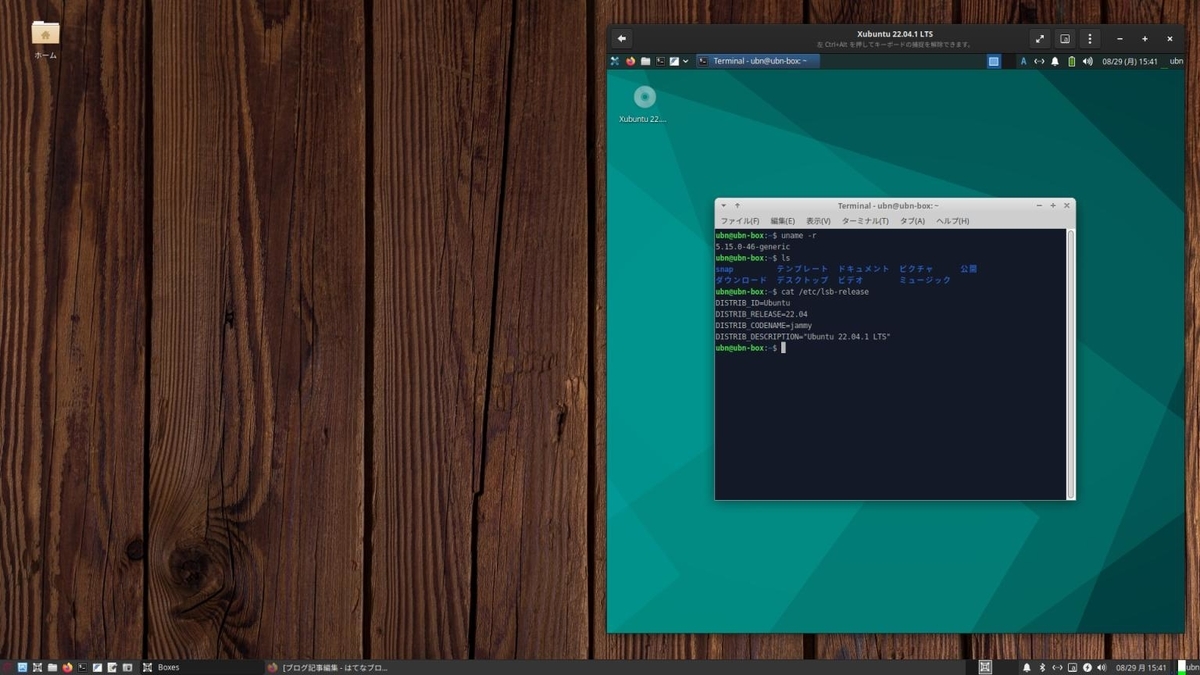
→右のウィンドウが、ボックスから起動したゲストOS の「Xubuntu 22.04.1 LTS」です。
メインで使うには、個人的に「ブログを書く土台となる仮想環境が必要」なので、「Boxes」にて色々とトライ中です。
-
ボックスの「Xubuntu 22.04.1 LTS」で、インストールしたBoxes を起動した画面:
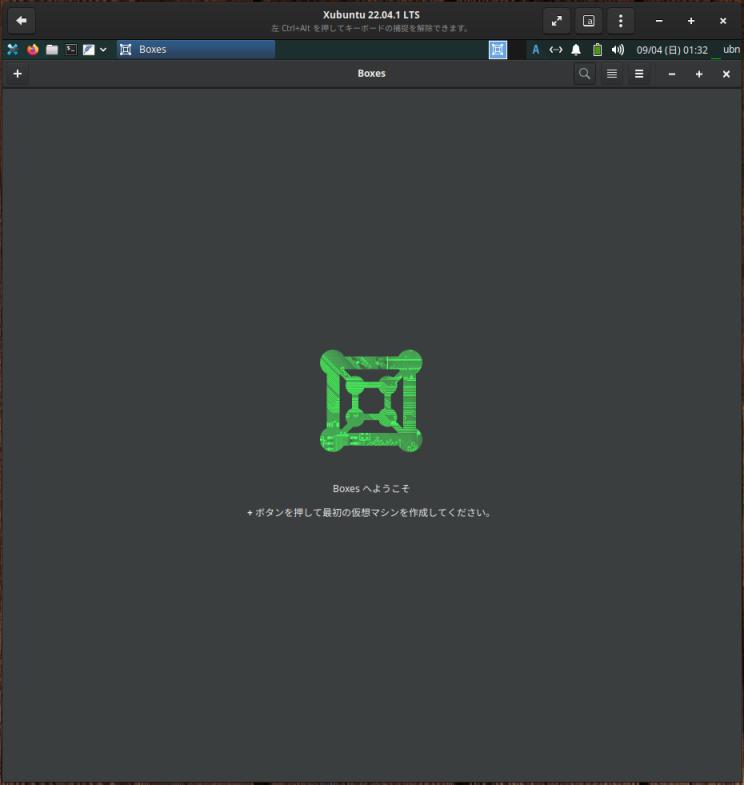
→起動は出来るけど、後は何もできません。
インストールした目的は、このバージョンのヘルプファイルの英語の原本を入手することです。
動作確認に使えないので、インストールせずに、ソースを入手 しても良かったかも。
-
--- - --- - --- - --- - --- - --- - --- - --- - --- - --
Xubuntu 22.04.1 LTS
-
現在のバージョンを表示:
2022-09-05 現在
カーネル:
$ uname -r 5.15.0-47-generic
-
リリース:
$ cat /etc/lsb-release DISTRIB_ID=Ubuntu DISTRIB_RELEASE=22.04 DISTRIB_CODENAME=jammy DISTRIB_DESCRIPTION="Ubuntu 22.04.1 LTS"
-
-
--- - --- - --- - --- - --- - --- - --- - --- - --- - ---
「Boxes」について:
-
-
公式サイト:
-
Ubuntu 版であれば、ソースをダウンロードすることができます:
-
Ubuntu 20.04.5 LTS の場合:
The Focal Fossa (supported) 3.36.5-0ubuntu2 2020-09-15
-
Ubuntu 22.04.1 LTS の場合:
The Jammy Jellyfish (current stable release) 42.2-0ubuntu1 2022-08-17
-
2022-09-05 現在:
「Boxes」の最新バージョンは、Flatpak 版の「42.3」(2022-07-07) です。
-
-
--- - --- - --- - --- - --- - --- - --- - --- - --- - ----
参考: 想定外:
-
1). ゲストOS だと、「ボックスの作成は出来ない」ことは確認していました:
ゲストOS に、「Boxes」をインストールして日本語化の作業:
→ヘルプを日本語化したら、そのまま日本語化の「確認」はできるだろうと思っていました。
-
2). ゲストOS にて、肝心の「Boxes」のヘルプの「操作説明の表示」ができません
→まさかの、想定外。
-
3). ヘルプ表示にて、代わりに「KDE ヘルプセンター」が起動されました:
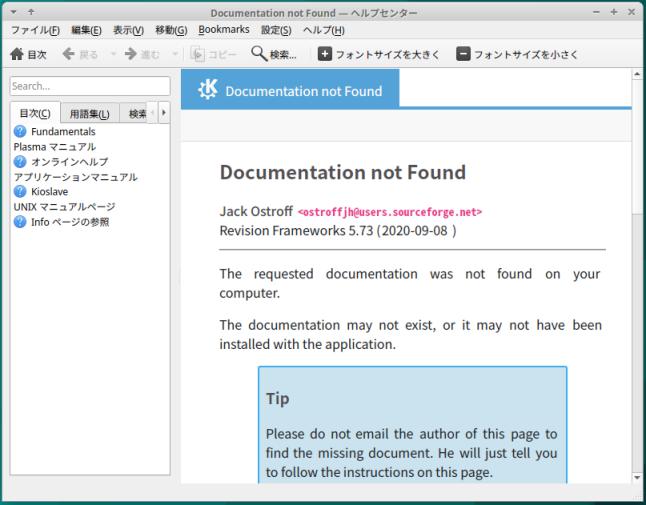
→「ヘルプセンター」(khelpcenter) は、個人的には初めて見るアプリです。
「ヘルプファイル」を認識できないので表示されたみたい。探すパスが設定されていないか異なっていると思われます。
これが表示されるということは、「Boxes」はKDE の技術も使われているということです。
-
追記:
2022-09-28
原因が判明。ヘルプの起動で「ヘルプセンター」(khelpcenter) が表示されることが問題でした。
詳細は「別の投稿」〈H157-4〉に記述。
-
4). Boxes (42.2) の「ヘルプの日本語化」を確認するには:
しかたないので、ホストOS の「Xubuntu 20.04.5」にて、「Boxes」のヘルプのファイルを置換しました:
→「Boxes」本体とバージョンが異なっていても、「ヘルプの日本語化」の確認は出来ます。
-
-
--- - --- - --- - --- - --- - --- - --- - --- - --- - -----
1. APT で「gnome-boxes」をインストール:
-
ホストOS の「Xubuntu 22.04.1 LTS」で作業:
-
1). システム更新:
$ sudo apt update $ sudo apt upgrade
-
2). 「gnome-boxes」のインストール:
$ sudo apt install gnome-boxes : 以下のパッケージが新たにインストールされます: cpu-checker dmeventd genisoimage gnome-boxes ibverbs-providers ipxe-qemu ipxe-qemu-256k-compat-efi-roms libaio1 libcacard0 libdaxctl1 libdevmapper-event1.02.1 libexempi8 libfdt1 libgfapi0 libgfrpc0 libgfxdr0 libglusterfs0 libgsf-1-114 libgsf-1-common libgtk-vnc-2.0-0 libgvnc-1.0-0 libibverbs1 libiscsi7 liblvm2cmd2.03 libndctl6 libosinfo-1.0-0 libosinfo-bin libphodav-2.0-0 libphodav-2.0-common libpmem1 libpmemobj1 librados2 librbd1 librdmacm1 libslirp0 libspice-client-glib-2.0-8 libspice-client-gtk-3.0-5 libspice-server1 libtracker-sparql-3.0-0 libusbredirhost1 libusbredirparser1 libvirglrenderer1 libvirt-daemon libvirt-daemon-driver-qemu libvirt-glib-1.0-0 libvirt-glib-1.0-data libvirt0 lvm2 msr-tools osinfo-db ovmf qemu-block-extra qemu-system-common qemu-system-data qemu-system-gui qemu-system-x86 qemu-utils seabios spice-client-glib-usb-acl-helper thin-provisioning-tools tracker tracker-extract tracker-miner-fs
-
3). バージョンの確認:
$ apt list gnome-boxes : gnome-boxes/jammy-updates,now 42.2-0ubuntu1 amd64 [インストール済み]
→「42.2」でした。
-
4). インストール後の最初の起動時のみ、「ようこそ」画面が表示:
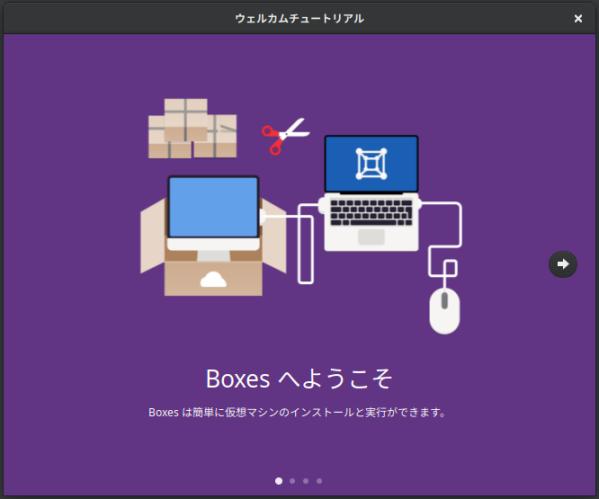
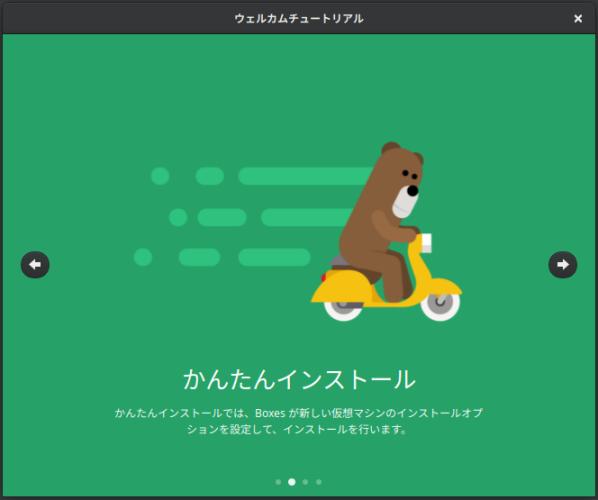
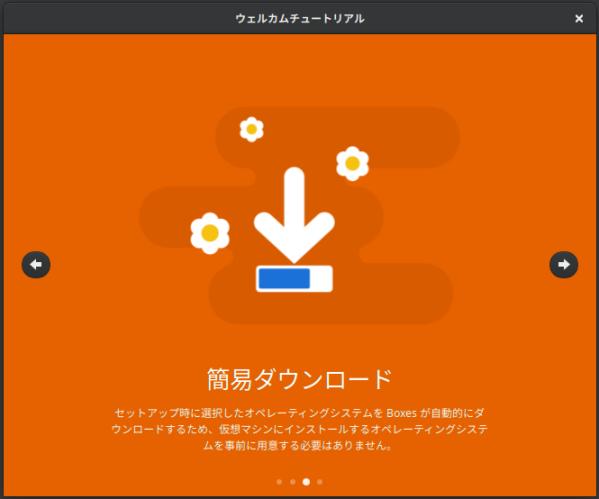
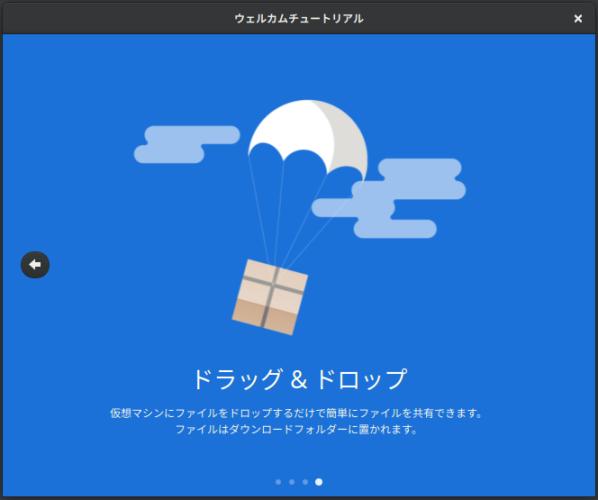
→閉じると、次回から表示されません。
「Boxes」をアンインストールして、インストールしても二度と表示されないので注意。
-
5). 「ようこそ」画面を閉じると、サムネール一覧画面:
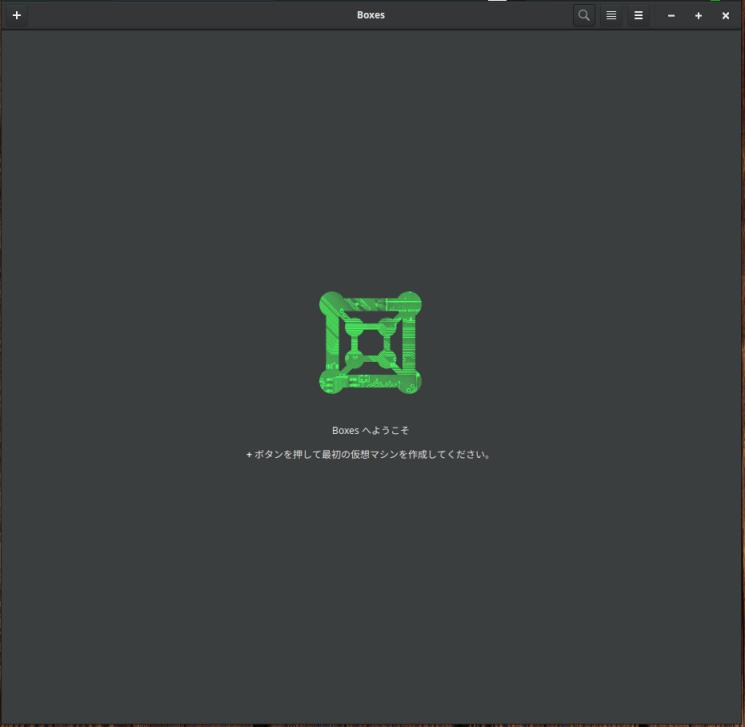
→ボックスが何も作成されていないときの表示です。
-
6). ヘルプの「操作説明」が表示できるかを確認:
右上の「ギア」ボタン、または「横3本線」ボタン→「ヘルプ」で、「ヘルプ」画面が表示:
→英語です。
-
-
--- - --- - --- - --- - --- - --- - --- - --- - --- - ----- -
2. 日本語化のパッチファイルを作成:
-
APT(または、DNF) で入れた「Boxes」が起動できることが前提です。
以下は、ホストOS が「Xubuntu 22.04.1 LTS」の場合の「Boxes」のヘルプの日本語化の流れです。
-
Boxes (42.2) のヘルプに対するパッチです。バージョンが違うと、サポートされる機能や表示に違いがあります。
新規にファイルを作成するパッチなので、バージョン違いでも使おうと思えば使えます。
-
1). 使用するツールがインストールされているか確認:
$ apt list patch unzip wget : patch/jammy,now 2.7.6-6 amd64 [インストール済み、自動] unzip/jammy,now 6.0-25ubuntu1 amd64 [インストール済み] wget/jammy-updates,now 1.20.3-1ubuntu2 amd64 [インストール済み、自動]
-
インストールする場合:
$ sudo apt install patch unzip wget
-
2). 作業用フォルダの作成:
$ mkdir -p ~/ダウンロード/apt-test-help/
-
3). パッチファイルの作成:
$ featherpad ~/ダウンロード/apt-test-help/apt-boxes-ja.patch
↓ 連続して、すべて貼り付けてください:
長いので、マウスで先頭の「diff」をダブルクリックして選び、
Shift キーを押したまま、下矢印「↓」を押して選択すると良いです
diff -Naur a/ja/gnome-boxes/3d-acceleration.page b/ja/gnome-boxes/3d-acceleration.page --- a/ja/gnome-boxes/3d-acceleration.page 1970-01-01 09:00:00.000000000 +0900 +++ b/ja/gnome-boxes/3d-acceleration.page 2022-09-04 17:26:41.431303212 +0900 @@ -0,0 +1,65 @@ +<?xml version="1.0" encoding="utf-8" ?> +<page xmlns="http://projectmallard.org/1.0/" + xmlns:its="http://www.w3.org/2005/11/its" + type="topic" style="task" + id="3d-acceleration"> + <info> + <revision pkgversion="3.38.0" date="2020-10-04" status="review"/> + <link type="guide" xref="index#use" /> + + <credit type="author copyright"> + <name>Pranali Deshmukh</name> + <email>pranali21293@gmail.com</email> + <years>2020</years> + </credit> + + <include href="legal.xml" xmlns="http://www.w3.org/2001/XInclude"/> + + <desc>ボックスの 3D アクセラレーションを有効にします。</desc> + </info> + + <title>3D アクセラレーション</title> + + <comment> + <cite date="2020-10-04" href="mailto:pranali21293@gmail.com">Pranali Deshmukh</cite> + <p>これは、読者が一般的な 3D アクセラレーションの基本を理解している + ことを前提としています。このページの終わりまでに、読者はボックス + の 3D アクセラレーションを簡単に有効にできるようになります。</p> + </comment> + + <p>Boxes は、ゲストとホストの両方が「3D アクセラレーション」を + サポートしている場合に、VM の 3D アクセラレーションを有効または + 無効にする機能を提供するようになりました。これにより、グラフィック + を大量に消費する日常のアプリケーションやゲームのパフォーマンスを + 向上させることができます。 <sys>Virgil</sys> を使用して、QEMU 仮想 + マシン用の仮想 3D 対応グラフィックカードを作成します。</p> + + <note style="info"> + <p>現在、Linux ゲストのみが 3D アクセラレーションをサポートしています。</p> + </note> + + <steps> + <title>ボックスで 3D アクセラレーションを有効にするには:</title> + <item><p>コレクションビュー(サムネール一覧)のボックスを右クリックして <gui>「プロパティ」</gui> を + 選択するか、ヘッダーバーのメニュー + (<media type="image" src="figures/view-more-symbolic.svg" its:translate="no"> + <span its:translate="yes">settings</span></media>) + ボタンをクリックして、<gui>「プロパティ」</gui>を選択します。</p></item> + <item><p> <link xref="interface#preferences">設定ビュー</link> が、 + デフォルトで<gui>「全般」</gui>タブが選択された状態で開きます。</p></item> + + <item><p>3D アクセラレーションがサポートされている場合、 + <gui>「3D アクセラレーション」</gui> スイッチがここに表示されます。 + デフォルトでは無効になっています。3D アクセラレーションを + 有効にするには、横にあるスイッチを <gui style="switch">「オン」</gui> に + 切り替えるだけです。</p></item> + </steps> + + <note type="info"> + <p>すでに実行されている仮想マシンに対して 3D アクセラレーション + を有効にすると、ボックスを再起動した後に変更が適用されます。</p> + </note> + +</page> + + diff -Naur a/ja/gnome-boxes/backup.page b/ja/gnome-boxes/backup.page --- a/ja/gnome-boxes/backup.page 1970-01-01 09:00:00.000000000 +0900 +++ b/ja/gnome-boxes/backup.page 2022-09-04 17:26:41.431303212 +0900 @@ -0,0 +1,79 @@ +<?xml version="1.0" encoding="utf-8" ?> +<page xmlns="http://projectmallard.org/1.0/" + xmlns:its="http://www.w3.org/2005/11/its" + type="topic" style="task" + id="backup"> + <info> + <link type="guide" xref="index#advanced"/> + <revision pkgversion="3.30" date="2018-12-01" status="review"/> + + <credit type="author copyright"> + <name>Michael Hill</name> + <email>mdhillca@gmail.com</email> + <years>2018</years> + </credit> + + <include href="legal.xml" xmlns="http://www.w3.org/2001/XInclude"/> + + <desc>ボックスの設定をファイルに書き込んで、バックアップまたは移動します。</desc> + </info> + + <title>ボックスをバックアップまたは移動</title> + + <p>ボックスをバックアップまたは移動するには、「イメージファイル」と + ボックスの設定を保存した「XML ファイル」の 2つのコンポーネント + が必要です。設定を保存するには、<app>libvirt</app> または + <app>libvirt-client(s)</app> パッケージをインストールしたら使える + <cmd>virsh</cmd> コマンドが必要です。</p> + + <steps> + <item> + <p>端末画面で、次のように入力します</p> + <code>virsh dumpxml Name > Name.xml</code> + <p>ここで、<cmd>Name</cmd> は <app>Boxes</app> で使用される名前、 + または <em>ドメイン名</em> です。<app>Boxes</app> で表示される + ドメイン名を一覧表示するには、次のように入力します:</p> + <code>virsh -c qemu:///session list --all</code> + </item> + <item> + <p>作成した「<cmd>.xml</cmd>ファイル」をバックアップまたは + 一時保存場所にコピーします。</p> + </item> + <item> + <p>「イメージファイル」をバックアップまたは一時的な保存場所に + コピーします。これは、ボックスのドメイン名が <cmd>.qcow2</cmd> で + 終わるファイルで、<file>「~/.local/share/gnome-boxes/images/」</file> に + あります。</p> + </item> + </steps> + + <section id="restore"> + <title>ボックスを復元</title> + + <p>保存したボックスは、新しいホストマシンの <app>Boxes</app> に + インストールすることも、障害時の回復シナリオの一部として + 元のマシンにインストールすることもできます。</p> + + <steps> + <item> + <p><app>Boxes</app>を終了します。</p> + </item> + <item> + <p>「<cmd>.qcow2</cmd> イメージファイル」をバックアップまたは + 一時保存場所から新しい場所の <file>「~/.local/share/gnome-boxes/images/」</file> + ディレクトリにコピーします。</p> + </item> + <item> + <p>保存した「<cmd>.xml</cmd> ファイル」を含むディレクトリまたは + デバイスに移動するには、端末画面で、次のように入力します</p> + <code>virsh define Name.xml</code> + <p>ここで、<cmd>Name</cmd> はボックスのドメイン名です。</p> + </item> + <item> + <p><app>Boxes</app> を起動します。</p> + </item> + </steps> + </section> +</page> + + diff -Naur a/ja/gnome-boxes/create.page b/ja/gnome-boxes/create.page --- a/ja/gnome-boxes/create.page 1970-01-01 09:00:00.000000000 +0900 +++ b/ja/gnome-boxes/create.page 2022-09-04 17:26:41.431303212 +0900 @@ -0,0 +1,68 @@ +<?xml version="1.0" encoding="utf-8" ?> +<page xmlns="http://projectmallard.org/1.0/" + type="topic" style="task" + id="create"> + <info> + <revision pkgversion="3.8.0" date="2013-03-17" status="candidate"/> + <revision pkgversion="3.14.0" date="2014-09-06" status="review"/> + <revision pkgversion="3.24.0" date="2017-05-02" status="review"/> + <revision pkgversion="3.38.0" date="2020-09-25" status="review"/> + <link type="guide" xref="index#start"/> + + <credit type="author copyright"> + <name>Michael Hill</name> + <email>mdhillca@gmail.com</email> + <years>2013</years> + </credit> + <credit type="author copyright"> + <name>Pranali Deshmukh</name> + <email>pranali21293@gmail.com</email> + <years>2020</years> + </credit> + <credit type="author copyright"> + <name>Felipe Borges</name> + <email>felipeborges@gnome.org</email> + <years>2022</years> + </credit> + + <include href="legal.xml" xmlns="http://www.w3.org/2001/XInclude"/> + + <desc><gui style="button">「+」</gui> をクリックして、ボックスの作成を開始します。</desc> + </info> + + <title>ボックスを作成</title> + + <p><app>Boxes</app> を起動すると、コレクションビュー(サムネール一覧)が開き、 + 既存のボックスが表示されます。 ボックスをまだ作成していない場合は、 + 「ようこそ」画面が表示されます。</p> + + <steps> + <item><p>左上隅の<gui style="button">+</gui>をクリックして、 + ボックス作成アシスタントを起動します。 + 以下から仮想マシンを作成します:</p> + + <list> + <item><p><app>Boxes</app>によって検出されたホーム フォルダ内の OS の ISO ファイル。</p></item> + <item><p>ローカルの ISO ファイル (上記で自動的に見つからない場合)。</p></item> + <item><p>CD/DVD/USB ドライブのインストール メディア。</p></item> + <item><p><gui>オペレーティング システムのダウンロード</gui> ページで + 入手可能な、サポートされているオペレーティング システム</p></item> + </list> + + <note style="info"> + <p>インストールメディアが <gui>「かんたん インストール」</gui> をサポート + している場合、インストールはそれ以上の入力なしで続行できます。</p> + </note> + </item> + + <item><p>上記のインストール方法のいずれかを選択したら、 + <gui>「確認と作成」</gui> 画面に進み、ボックスのメモリ、ディスク容量、 + およびその他の設定を調整できます。</p></item> + <item><p><gui style="button">「作成」</gui>をクリックします。</p></item> + </steps> + + <p>コレクションビュー(サムネール一覧)に戻り、ボックスのインストールが開始されます。</p> + +</page> + + diff -Naur a/ja/gnome-boxes/delete.page b/ja/gnome-boxes/delete.page --- a/ja/gnome-boxes/delete.page 1970-01-01 09:00:00.000000000 +0900 +++ b/ja/gnome-boxes/delete.page 2022-09-04 17:26:41.431303212 +0900 @@ -0,0 +1,31 @@ +<?xml version="1.0" encoding="utf-8" ?> +<page xmlns="http://projectmallard.org/1.0/" + type="topic" style="task" + id="delete"> + <info> + <revision pkgversion="3.14" date="2014-09-13" status="review"/> + <link type="guide" xref="index#use"/> + + <credit type="author copyright"> + <name>Michael Hill</name> + <email>mdhillca@gmail.com</email> + <years>2014</years> + </credit> + + <include href="legal.xml" xmlns="http://www.w3.org/2001/XInclude"/> + + <desc>不要になったボックスを削除します。</desc> + </info> + + <title>ボックスを削除</title> + + <p>ボックスが不要になったら、<app>Boxes</app> から削除できます。</p> + + <steps> + <item><p>コレクションビュー(サムネール一覧)で、削除するボックスを右クリックします。</p></item> + <item><p><gui style="button">「削除」</gui> メニューをクリックします。</p></item> + </steps> + +</page> + + diff -Naur a/ja/gnome-boxes/disk-images.page b/ja/gnome-boxes/disk-images.page --- a/ja/gnome-boxes/disk-images.page 1970-01-01 09:00:00.000000000 +0900 +++ b/ja/gnome-boxes/disk-images.page 2022-09-04 17:26:41.431303212 +0900 @@ -0,0 +1,30 @@ +<?xml version="1.0" encoding="utf-8" ?> +<page xmlns="http://projectmallard.org/1.0/" + type="topic" style="task" + id="disk-images"> + <info> + <revision pkgversion="3.14" date="2014-09-13" status="review"/> + <link type="guide" xref="index#faq"/> + + <credit type="author copyright"> + <name>Michael Hill</name> + <email>mdhillca@gmail.com</email> + <years>2014</years> + </credit> + + <include href="legal.xml" xmlns="http://www.w3.org/2001/XInclude"/> + + <desc></desc> + </info> + + <title>Boxes はどこにディスク イメージを保存しますか?</title> + + <p>デフォルトでは、<app>Boxes</app> はディスク イメージを + <file>「~/.local/share/gnome-boxes/images/」</file> フォルダに保存します。 + <app>virt-manager</app> など、libvirt と連携する他のソフトウェアを使用 + している場合、<app>Boxes</app> はソフトウェアがイメージの保存に使用 + するフォルダからも読み取ります。</p> + +</page> + + diff -Naur a/ja/gnome-boxes/edit-domain.page b/ja/gnome-boxes/edit-domain.page --- a/ja/gnome-boxes/edit-domain.page 1970-01-01 09:00:00.000000000 +0900 +++ b/ja/gnome-boxes/edit-domain.page 2022-09-04 17:26:41.431303212 +0900 @@ -0,0 +1,65 @@ +<?xml version="1.0" encoding="utf-8" ?> +<page xmlns="http://projectmallard.org/1.0/" + xmlns:its="http://www.w3.org/2005/11/its" + type="topic" style="task" + id="edit-domain"> + <info> + <revision pkgversion="40.rc" date="2021-03-10" status="review"/> + <link type="guide" xref="index#preferences"/> + + <credit type="author copyright"> + <name>Felipe Borges</name> + <email>felipeborges@gnome.org</email> + <years>2021</years> + </credit> + + <include href="legal.xml" xmlns="http://www.w3.org/2001/XInclude"/> + + <desc>ボックスの詳細設定を編集します。</desc> + </info> + + <title>ボックスの Libvirt ドメイン設定 XML を編集</title> + + <comment> + <cite date="2021-02-10" href="mailto:felipeborges@gnome.org">Felipe Borges</cite> + <p>これは、読者が libvirtドメインと仮想デバイスなどの仮想化の概念を + 基本的に理解していることを前提としています。https://libvirt.org/format.html を + 参照してください。このページの終わりまでに、読者は GNOME Boxes で + ユーザーインターフェイスで公開するものを超えて仮想マシンを設定 + できるようになります。</p> + </comment> + + <p>Boxes を使用すると、ボックスの <sys>Libvirt</sys>ドメイン設定 XML を + 手動で編集できます。Boxes インターフェースで公開されておらず、 + Boxes 開発者によってサポートされている特定のセットアップを実現できます。</p> + + <note style="info"> + <p>https://libvirt.org/format.html のドキュメントで Libvirt ドメイン + 設定の形式を参照してください。</p> + </note> + + <steps> + <title>ボックスの Libvirt XML 設定を編集するには:</title> + <item><p>コレクションビュー(サムネール一覧)のボックスを右クリック + して <gui>「プロパティ」</gui> を選択するか、ヘッダーバーのメニュー + (<media type="image" src="figures/view-more-symbolic.svg" its:translate="no"> + <span its:translate="yes">settings</span></media>) + ボタンをクリックして、<gui>「プロパティ」</gui> を選択します。</p></item> + <item><p><gui>「全般」</gui> タブをクリックします。</p></item> + <item><p><gui>設定</gui> セクションまでスクロールします。</p></item> + <item><p><gui style="button">「設定を編集」</gui> ボタンをクリックして、 + テキストエディタで設定を開きます。</p></item> + <item><p>XML 設定を編集し、<gui style="button">「保存」</gui> をクリック + します。</p></item> + <item><p>編集された仮想マシンがすでに実行されている場合、変更は実行中 + の仮想マシンを再起動した後に有効になります。</p></item> + </steps> + + <note style="info"> + <p>ボックスの設定を編集する前に、ボックスのスナップショットを + 作成することを提案します。 スナップショットを使用すると、 + 間違いが発生した場合に変更を元に戻すことができます。</p> + </note> +</page> + + diff -Naur a/ja/gnome-boxes/index.page b/ja/gnome-boxes/index.page --- a/ja/gnome-boxes/index.page 1970-01-01 09:00:00.000000000 +0900 +++ b/ja/gnome-boxes/index.page 2022-09-04 17:26:41.431303212 +0900 @@ -0,0 +1,69 @@ +<?xml version="1.0" encoding="utf-8" ?> +<page xmlns="http://projectmallard.org/1.0/" + xmlns:its="http://www.w3.org/2005/11/its" + type="guide" + id="index"> + + <info> + <title type="link" role="trail">Boxes</title> + <title type="link">Boxes</title> + <title type="text">Boxes</title> + <revision pkgversion="3.8.0" date="2013-03-25" status="candidate"/> + <revision pkgversion="3.12" date="2014-03-10" status="candidate"/> + <revision pkgversion="3.14" date="2014-09-13" status="review"/> + + <credit type="author copyright"> + <name>Baptiste Mille-Mathias</name> + <email its:translate="no">baptistem@gnome.org</email> + <years>2012</years> + </credit> + <credit type="editor"> + <name>Michael Hill</name> + <email its:translate="no">mdhillca@gmail.com</email> + <years>2014</years> + </credit> + + <include href="legal.xml" xmlns="http://www.w3.org/2001/XInclude"/> + + <desc>ローカル仮想マシンのセットアップについて学習します。</desc> + </info> + + <title> + <media type="image" its:translate="no" width="48px" height="48px" + src="figures/boxes_icon.svg" /> Boxes + </title> + + <p><app>Boxes</app> は、ローカルの + <link xref="what-is-a-virtual-machine">仮想マシン</link> にアクセス + できるアプリケーションです。 + リモート仮想マシンにアクセスしたり、リモート コンピュータの + ディスプレイに接続したりする場合は、<app>「gnome-connections」</app> + という別の GNOME アプリを使います。</p> + + <section id="start" style="2column"> + <title>入門</title> + </section> + + <section id="use" style="2column"> + <title>Boxes を使う</title> + </section> + + <section id="preferences" style="2column"> + <title>設定</title> + </section> + + <section id="snapshots" style="2column"> + <title>スナップショット</title> + </section> + + <section id="faq" style="2column"> + <title>質問</title> + </section> + + <section id="advanced" style="2column"> + <title>高度なテーマ</title> + </section> + +</page> + + diff -Naur a/ja/gnome-boxes/interface.page b/ja/gnome-boxes/interface.page --- a/ja/gnome-boxes/interface.page 1970-01-01 09:00:00.000000000 +0900 +++ b/ja/gnome-boxes/interface.page 2022-09-04 17:26:41.431303212 +0900 @@ -0,0 +1,124 @@ +<?xml version="1.0" encoding="utf-8" ?> +<page xmlns="http://projectmallard.org/1.0/" + xmlns:its="http://www.w3.org/2005/11/its" + type="topic" style="task" + id="interface"> + <info> + <revision pkgversion="3.8.0" date="2013-03-23" status="candidate"/> + <revision pkgversion="3.14" date="2014-09-13" status="review"/> + <revision pkgversion="3.24.0" date="2017-05-02" status="review"/> + <revision pkgversion="3.27.4" date="2018-01-12" status="review"/> + <link type="guide" xref="index#use" group="#first" /> + + <credit type="author copyright"> + <name>Michael Hill</name> + <email>mdhillca@gmail.com</email> + <years>2013</years> + </credit> + <credit type="editor"> + <name>Felipe Borges</name> + <email>felipeborges@gnome.org</email> + <years>2018</years> + </credit> + <credit type="editor"> + <name>Pranali Deshmukh</name> + <email>pranali21293@gmail.com</email> + <years>2020</years> + </credit> + + <include href="legal.xml" xmlns="http://www.w3.org/2001/XInclude"/> + + <desc>アプリケーション周りを知ります。</desc> + </info> + + <title>Boxes のインターフェース</title> + + <section id="collection"> + <title>コレクションビュー(サムネール一覧)</title> + + <p><app>Boxes</app> を最初に起動したとき、 + 「ようこそ」画面では、<gui style="button">「+」</gui> ボタンをクリックして + 最初のボックスを作成するように指示されます。 + その後のアクセスでは、<app>Boxes</app> が + <em>コレクションビュー(サムネール一覧)</em> で開き、ボックスのサムネイルが + グリッドに表示されます。 + よく使うボックスがリストの一番上に表示されます。 + コレクションビュー(サムネール一覧)では、次のことができます:</p> + + <list> + <item><p><gui style="button">「+」</gui> をクリックしてボックスを + <link xref="create">作成</link>します。</p></item> + <item><p>ボックスをクリックして、仮想マシンセッションを起動します。</p></item> + <item><p>ボックスを <link xref="search">検索</link> します。</p></item> + <item><p>ボックスを右クリックして、 + <gui>「新しいウィンドウで開く」</gui>、<gui>「強制終了」</gui>、 + <gui>「複製」</gui>、<gui>「削除」</gui>、を選択します。 + またはボックスの<gui>「プロパティ」</gui>(設定)ビューを開きます。</p></item> + </list> + + </section> + + <section id="assistant"> + <title>アシスタント</title> + + <p><gui style="button">「+」</gui> をクリックすると、 + <em>アシスタント</em> が起動し、ボックスの作成プロセスが案内されます。</p> + + </section> + + <section id="preferences"> + <title>設定ビュー</title> + + <p>コレクションビュー(サムネール一覧)でボックスを右クリックし、 + <gui style="button">「プロパティ」</gui> を選択すると、 + <em>設定ビュー</em>が開き、ボックスの詳細の一部を構成できます。 + 設定ビューでは、次のどのタブが選択されているかに応じて、 + 設定を表示または変更できます。:</p> + + <section id="resources"> + <title>「全般」タブ</title> + + <list> + <item><p>ボックスの <gui>名前</gui> とその <gui>IP アドレス</gui> + (利用可能な場合) を表示します。</p></item> + <item><p>ボックスの <gui>CPU</gui>、<gui>メモリ</gui>、 + および <gui>ストレージ</gui> の値を設定します。</p></item> + <item><p>ボックスの <gui>バックグラウンドでの実行を許可</gui> を設定します。</p></item> + <item><p>サポートされているオペレーティング システムの + <gui>3D アクセラレーション</gui> を有効にします。</p></item> + <item><p><gui>トラブルシューティング ログ</gui>オプションで + ボックスのログにアクセスします。これは問題のトラブルシューティングに + 役立ちます。</p></item> + <item><p><gui>「設定を編集」</gui>ボタンを使用すると、 + ボックスの libvirt ドメイン構成を手動で編集できます。</p></item> + </list> + </section> + + <section id="devices-and-shares"> + <title>「デバイスと共有」タブ</title> + + <list> + <item><p>ボックスにリダイレクトする <gui>USB デバイス</gui> を + 選択します。</p></item> + <item><p><gui>「共有フォルダ」</gui>をボックスで利用できるよう + に設定します。</p></item> + <item><p><gui>CDROM / DVD ドライブ</gui> ファイルまたはデバイスを + 設定して、ボックスで使用できるようにします。</p></item> + </list> + </section> + + <section id="snapshots"> + <title>「スナップショット」タブ</title> + <p><gui>スナップショット</gui>を使用すると、ボックスのスナップショットを + <link xref="snapshot-create">作成</link>して管理できます。</p> + </section> + + <p>ボックスが起動している場合は、ヘッダーバーのメニュー + (<media its:translate="no" type="image" src="figures/view-more-symbolic.svg"> + <span its:translate="yes">settings</span></media>) + ボタンをクリックし、<gui>「プロパティ」</gui> を選択します。</p> + </section> + +</page> + + diff -Naur a/ja/gnome-boxes/keystrokes.page b/ja/gnome-boxes/keystrokes.page --- a/ja/gnome-boxes/keystrokes.page 1970-01-01 09:00:00.000000000 +0900 +++ b/ja/gnome-boxes/keystrokes.page 2022-09-04 17:26:41.431303212 +0900 @@ -0,0 +1,57 @@ +<?xml version="1.0" encoding="utf-8" ?> +<page xmlns="http://projectmallard.org/1.0/" + xmlns:its="http://www.w3.org/2005/11/its" + type="topic" style="task" + id="keystrokes"> + <info> + <revision pkgversion="3.24.0" date="2017-05-02" status="review"/> + <link type="guide" xref="index#use"/> + + <credit type="author copyright"> + <name>Michael Hill</name> + <email>mdhillca@gmail.com</email> + <years>2017</years> + </credit> + + <desc>キーストロークの組み合わせは、メニューから送信できます。</desc> + + <include href="legal.xml" xmlns="http://www.w3.org/2001/XInclude"/> + + </info> + + <title>キーストロークの組み合わせをボックスに送信</title> + + <p>キーストロークのいくつかの組み合わせは、自動的にホストマシンに送信されます。 + その代わりに実行中のゲストにキーシーケンスを送信するには:</p> + + <steps> + <item><p>ヘッダーバーのキーボード + (<media its:translate="no" type="image" src="figures/input-keyboard-symbolic.svg"> + <span its:translate="yes">settings</span></media>) + ボタンをクリックします。</p></item> + <item><p>送信するキーの組み合わせをクリックします。 + 利用可能なキーの組み合わせは次のとおりです:</p> + <list> + <item><p><keyseq><key>Ctrl</key><key>Alt</key><key>Backspace</key></keyseq></p></item> + <item><p><keyseq><key>Ctrl</key><key>Alt</key><key>F1</key></keyseq></p></item> + <item><p><keyseq><key>Ctrl</key><key>Alt</key><key>F2</key></keyseq></p></item> + <item><p><keyseq><key>Ctrl</key><key>Alt</key><key>F3</key></keyseq></p></item> + <item><p><keyseq><key>Ctrl</key><key>Alt</key><key>F7</key></keyseq></p></item> + </list></item> + + </steps> + + <note style="info"> + <p>ゲストOS が Linux の場合、これらのキーシーケンスの 1つを使用 + して最初の仮想コンソールに切り替え、別のキーシーケンスを使用して + グラフィカルコンソールに戻すことができます。 + 多くの Linux ディストリビューションでは、 + <keyseq><key>Ctrl</key><key>Alt</key><key>F3</key></keyseq> + は「仮想コンソール」に切り替わり、 + <keyseq><key>Ctrl</key><key>Alt</key><key>F1</key></keyseq> + は「グラフィカルデスクトップ」に戻ります。</p> + </note> + +</page> + + diff -Naur a/ja/gnome-boxes/legal.xml b/ja/gnome-boxes/legal.xml --- a/ja/gnome-boxes/legal.xml 1970-01-01 09:00:00.000000000 +0900 +++ b/ja/gnome-boxes/legal.xml 2022-09-04 17:26:41.431303212 +0900 @@ -0,0 +1,6 @@ +<license xmlns="http://projectmallard.org/1.0/" + href="http://creativecommons.org/licenses/by-sa/3.0/"> + <p>This work is licensed under a + <link href="http://creativecommons.org/licenses/by-sa/3.0/">Creative + Commons Attribution-Share Alike 3.0 Unported License</link>.</p> +</license> diff -Naur a/ja/gnome-boxes/prop-system.page b/ja/gnome-boxes/prop-system.page --- a/ja/gnome-boxes/prop-system.page 1970-01-01 09:00:00.000000000 +0900 +++ b/ja/gnome-boxes/prop-system.page 2022-09-04 17:26:41.435303298 +0900 @@ -0,0 +1,50 @@ +<?xml version="1.0" encoding="utf-8" ?> +<page xmlns="http://projectmallard.org/1.0/" + xmlns:its="http://www.w3.org/2005/11/its" + type="topic" style="task" + id="prop-system"> + <info> + <revision pkgversion="3.14" date="2014-09-14" status="review"/> + <revision pkgversion="3.24.0" date="2017-05-02" status="review"/> + <link type="guide" xref="index#preferences" group="#first" /> + + <credit type="author copyright"> + <name>Michael Hill</name> + <email>mdhill@gnome.org</email> + <years>2014</years> + </credit> + + <desc>メモリと最大ディスク容量の割り当てを指定します。</desc> + + <include href="legal.xml" xmlns="http://www.w3.org/2001/XInclude"/> + </info> + + <title>ボックスのシステム要件を調整</title> + + <p><app>Boxes</app> では、各仮想マシンに「メモリ」と + 「最大割り当てディスク容量」の独自の設定があります。</p> + + <steps> + <item><p>コレクションビュー(サムネール一覧)でボックスを + 右クリックし、<gui>「プロパティ」</gui>、または + ボックスが実行されている場合は、ヘッダーバーのメニュー + (<media its:translate="no" type="image" src="figures/view-more-symbolic.svg"> + <span its:translate="yes">settings</span></media>) + ボタンをクリックし、<gui>「プロパティ」</gui> を選択します。</p></item> + <item><p><gui>「全般」</gui> タブをクリックします。 + <item><p><gui>「メモリ」</gui>、<gui>「CPU」</gui>、および + <gui>「ディスクの最大サイズ」</gui> スライダーを調整して、 + 目的の値を設定します。</p></item> + </steps> + + <note style="important"> + <p>ホストシステムも実行するためにメモリを必要とし、より多くの + メモリが割り当てられるほど、中断/再開に時間がかかるため、 + 利用可能なすべてのメモリを割り当てるべきではありません。 + この情報は OS のドキュメントに基づいているため、推奨される + メモリで十分です。</p> + </note> + +</page> + + diff -Naur a/ja/gnome-boxes/prop-trouble.page b/ja/gnome-boxes/prop-trouble.page --- a/ja/gnome-boxes/prop-trouble.page 1970-01-01 09:00:00.000000000 +0900 +++ b/ja/gnome-boxes/prop-trouble.page 2022-09-04 17:26:41.435303298 +0900 @@ -0,0 +1,43 @@ +<?xml version="1.0" encoding="utf-8" ?> +<page xmlns="http://projectmallard.org/1.0/" + xmlns:its="http://www.w3.org/2005/11/its" + type="topic" style="task" + id="prop-trouble"> + <info> + <revision pkgversion="3.14" date="2014-09-14" status="review"/> + <revision pkgversion="3.24.0" date="2017-05-02" status="review"/> + <link type="guide" xref="index#preferences"/> + + <credit type="author copyright"> + <name>Michael Hill</name> + <email>mdhill@gnome.org</email> + <years>2014</years> + </credit> + + <desc>ログファイルを使用して、ボックスの問題を診断します。</desc> + + <include href="legal.xml" xmlns="http://www.w3.org/2001/XInclude"/> + </info> + + <title>ボックスのトラブルシューティング ログを表示</title> + + <p>ボックスの起動または実行に問題がある場合、問題の解決に役立つ + 手がかりがトラブル ログにある場合があります。 トラブル ログには、 + 仮想マシンの状態、仮想マシンの libvirt 構成、および + QEMU ハイパーバイザー ログが表示されます。</p> + + <steps> + <item><p>コレクションビュー(サムネール一覧)でボックスを右クリックして + <gui>「プロパティ」</gui> を選択するか、ボックスが実行中の場合はメニュー + (<media its:translate="no" type="image" src="figures/view-more-symbolic.svg"> + <span its:translate="yes">settings</span></media>) + ボタンをクリックし、<gui>「プロパティ」</gui> を選択します。</p></item> + <item><p><gui>「全般」</gui> タブをクリックします。</p></item> + <item><p><gui>設定</gui>セクションまでスクロールします。</p></item> + <item><p><gui style="button">「トラブルシューティングログ」</gui> ボタンを + クリックして、ログをテキスト エディタで表示します。</p></item> + </steps> + +</page> + + diff -Naur a/ja/gnome-boxes/search.page b/ja/gnome-boxes/search.page --- a/ja/gnome-boxes/search.page 1970-01-01 09:00:00.000000000 +0900 +++ b/ja/gnome-boxes/search.page 2022-09-04 17:26:41.435303298 +0900 @@ -0,0 +1,32 @@ +<?xml version="1.0" encoding="utf-8" ?> +<page xmlns="http://projectmallard.org/1.0/" + type="topic" style="task" + id="search"> + <info> + <revision pkgversion="3.8.0" date="2013-03-25" status="candidate"/> + <revision pkgversion="3.14" date="2014-09-13" status="review"/> + <link type="guide" xref="index#start"/> + + <credit type="author copyright"> + <name>Michael Hill</name> + <email>mdhillca@gmail.com</email> + <years>2013</years> + </credit> + + <include href="legal.xml" xmlns="http://www.w3.org/2001/XInclude"/> + + <desc>名前でボックスにすばやくアクセスします。</desc> + </info> + + <title>ボックスを検索</title> + + <p>複数のボックスがある場合は、 + <link xref="interface#collection">コレクションビュー(サムネール一覧)</link> + でボックスを名前で検索、またはフィルタリングできます。 + 検索アイコンをクリックするか、入力を開始して検索を開始します。</p> + + <p><key>Esc</key> を押して検索を終了します。</p> + +</page> + + diff -Naur a/ja/gnome-boxes/shared-folders.page b/ja/gnome-boxes/shared-folders.page --- a/ja/gnome-boxes/shared-folders.page 1970-01-01 09:00:00.000000000 +0900 +++ b/ja/gnome-boxes/shared-folders.page 2022-09-04 17:26:41.435303298 +0900 @@ -0,0 +1,39 @@ +<?xml version="1.0" encoding="utf-8" ?> +<page xmlns="http://projectmallard.org/1.0/" + xmlns:its="http://www.w3.org/2005/11/its" + type="topic" style="task" + id="shared-folders"> + <info> + <revision pkgversion="3.27.4" date="2018-01-12" status="review"/> + <link type="guide" xref="index#use"/> + + <credit type="author copyright"> + <name>Felipe Borges</name> + <email>felipeborges@gnome.org</email> + <years>2018</years> + </credit> + + <desc>ホストとゲストの間でフォルダを共有します。</desc> + + <include href="legal.xml" xmlns="http://www.w3.org/2001/XInclude"/> + </info> + + <title>共有フォルダ</title> + + <p>仮想マシンが実行中で、仮想マシンに「spice-webdavd」がインストールされている場合、 + 仮想マシン内から参照したいホスト システムにフォルダを設定することができます。</p> + + <steps> + <item><p>コレクションビュー(サムネール一覧)でボックスを右クリックし、 + <gui>「プロパティ」</gui>、またはメニュー + (<media its:translate="no" type="image" src="figures/view-more-symbolic.svg"> + <span its:translate="yes">settings</span></media>) + ボタンをクリックし、<gui>「プロパティ」</gui> を選択します。</p></item> + <item><p><gui>「デバイスと共有」</gui> タブをクリックします。</p></item> + <item><p><gui>共有フォルダ</gui> セクションでは、新しい + 共有フォルダを表示、削除、および作成できます。</p></item> + </steps> + +</page> + + diff -Naur a/ja/gnome-boxes/shortcuts.page b/ja/gnome-boxes/shortcuts.page --- a/ja/gnome-boxes/shortcuts.page 1970-01-01 09:00:00.000000000 +0900 +++ b/ja/gnome-boxes/shortcuts.page 2022-09-04 17:26:41.435303298 +0900 @@ -0,0 +1,98 @@ +<?xml version="1.0" encoding="utf-8" ?> +<page xmlns="http://projectmallard.org/1.0/" + xmlns:its="http://www.w3.org/2005/11/its" + type="topic" style="task" + id="shortcuts"> + + <info> + <link type="guide" xref="index#use"/> + <revision pkgversion="3.14" date="2014-09-06" status="review"/> + + <credit type="author copyright"> + <name>Lasse Schuirmann</name> + <email its:translate="no">lasse.schuirmann@gmail.com</email> + <years>2014</years> + </credit> + + <include href="legal.xml" xmlns="http://www.w3.org/2001/XInclude"/> + + <desc>キーボードショートカットを使用して <app>Boxes</app> を操作します。</desc> + </info> + + <title>キーボードショートカット</title> + + <p>ボックスの操作には、さまざまなショートカットを使用できます。 ニーモニックの他に、次のショートカットを使用できます:</p> + + <table rules="rows" frame="top bottom"> + <thead> + <tr> + <td> + <p>動作</p> + </td> + <td> + <p>ショートカット</p> + </td> + </tr> + </thead> + <tbody> + <tr> + <td> + <p>新しい仮想マシンを作成</p> + </td> + <td> + <p><keyseq><key>Ctrl</key><key>N</key></keyseq></p> + </td> + </tr> + <tr> + <td> + <p>検索を切り替え</p> + </td> + <td> + <p><keyseq><key>Ctrl</key><key>F</key></keyseq></p> + </td> + </tr> + <tr> + <td> + <p>戻る</p> + </td> + <td> + <p><keyseq><key>Alt</key><key>←(左)</key></keyseq></p> + </td> + </tr> + <tr> + <td> + <p>進む</p> + </td> + <td> + <p><keyseq><key>Alt</key><key>→(右)</key></keyseq></p> + </td> + </tr> + <tr> + <td> + <p>キャンセル</p> + </td> + <td> + <p><keyseq><key>Esc</key></keyseq></p> + </td> + </tr> + <tr> + <td> + <p>マウスとキーボードの拘束を開放</p> + </td> + <td> + <p><keyseq><key>Ctrl</key><key>Alt</key></keyseq></p> + </td> + </tr> + <tr> + <td> + <p>Boxes を終了</p> + </td> + <td> + <p><keyseq><key>Ctrl</key><key>Q</key></keyseq></p> + </td> + </tr> + </tbody> + </table> +</page> + + diff -Naur a/ja/gnome-boxes/shutdown.page b/ja/gnome-boxes/shutdown.page --- a/ja/gnome-boxes/shutdown.page 1970-01-01 09:00:00.000000000 +0900 +++ b/ja/gnome-boxes/shutdown.page 2022-09-04 17:26:41.435303298 +0900 @@ -0,0 +1,37 @@ +<?xml version="1.0" encoding="utf-8" ?> +<page xmlns="http://projectmallard.org/1.0/" + xmlns:its="http://www.w3.org/2005/11/its" + type="topic" style="task" + id="shutdown"> + <info> + <revision pkgversion="3.14" date="2014-09-13" status="review"/> + <revision pkgversion="3.24.0" date="2017-05-02" status="review"/> + <link type="guide" xref="index#use"/> + + <credit type="author copyright"> + <name>Michael Hill</name> + <email>mdhill@gnome.org</email> + <years>2014</years> + </credit> + + <desc>動作しなくなったボックスをシャットダウンします。</desc> + + <include href="legal.xml" xmlns="http://www.w3.org/2001/XInclude"/> + </info> + + <title>ボックスを強制的にシャットダウン</title> + + <p>ボックスが応答しなくなった場合は、強制的にシャットダウン + することができます。これにより、仮想マシンを動作できるように、 + 再起動することができます。</p> + + <steps> + <item><p>コレクションビュー(サムネール一覧)で + ボックスを右クリックします。</p></item> + <item><p><gui style="button">「強制シャットダウン」</gui> を + 選択します。</p></item> + </steps> + +</page> + + diff -Naur a/ja/gnome-boxes/snapshot-create.page b/ja/gnome-boxes/snapshot-create.page --- a/ja/gnome-boxes/snapshot-create.page 1970-01-01 09:00:00.000000000 +0900 +++ b/ja/gnome-boxes/snapshot-create.page 2022-09-04 17:26:41.435303298 +0900 @@ -0,0 +1,55 @@ +<?xml version="1.0" encoding="utf-8" ?> +<page xmlns="http://projectmallard.org/1.0/" + xmlns:its="http://www.w3.org/2005/11/its" + type="topic" style="task" + id="snapshot-create"> + <info> + <revision pkgversion="3.14" date="2014-09-14" status="review"/> + <revision pkgversion="3.24.0" date="2017-05-02" status="review"/> + <revision pkgversion="3.27.4" date="2018-01-12" status="review"/> + <link type="guide" xref="index#snapshots" group="#first" /> + + <credit type="author copyright"> + <name>Michael Hill</name> + <email>mdhill@gnome.org</email> + <years>2014</years> + </credit> + <credit type="editor"> + <name>Felipe Borges</name> + <email>felipeborges@gnome.org</email> + <years>2018</years> + </credit> + + <desc>後で使用するためにボックスの状態を保存します。</desc> + + <include href="legal.xml" xmlns="http://www.w3.org/2001/XInclude"/> + </info> + + <title>スナップショットを作成</title> + + <p>仮想マシンが目的の構成で完全に動作している場合は、ソフトウェアの + アップグレードや構成の変更によって機能が停止する前に、セットアップ + を保存することをお勧めします。ボックスのスナップショットを作成すると、 + 現在の状態が保持されるため、必要に応じて何度でも戻ることができます。</p> + + <p>スナップショットには、仮想マシン ディスクの正確な状態が含まれ、 + スナップショットの作成時に実行されているボックスのメモリ データも + 含まれる場合があります。</p> + + <steps> + <item><p>コレクションビュー(サムネール一覧)でボックスを右クリック + して <gui>Preferences</gui> を選択するか、ボックスが実行中の場合はメニュー + (<media its:translate="no" type="image" src="figures/view-more-symbolic.svg"> + <span its:translate="yes">settings</span></media>) + ボタンをクリックし、<gui>「プロパティ」</gui> を選択します。</p></item> + <item><p><gui>「スナップショット」</gui> タブをクリックします。</p></item> + <item><p><gui>スナップショット</gui> 一覧の下にある <key>+</key> を + クリックします。</p></item> + </steps> + + <p>ボックスの現在の状態を反映したスナップショットが保存されます。 + 一覧に表示されます。</p> + +</page> + + diff -Naur a/ja/gnome-boxes/snapshot-delete.page b/ja/gnome-boxes/snapshot-delete.page --- a/ja/gnome-boxes/snapshot-delete.page 1970-01-01 09:00:00.000000000 +0900 +++ b/ja/gnome-boxes/snapshot-delete.page 2022-09-04 17:26:41.435303298 +0900 @@ -0,0 +1,40 @@ +<?xml version="1.0" encoding="utf-8" ?> +<page xmlns="http://projectmallard.org/1.0/" + xmlns:its="http://www.w3.org/2005/11/its" + type="topic" style="task" + id="snapshot-delete"> + <info> + <revision pkgversion="3.14" date="2014-09-14" status="review"/> + <revision pkgversion="3.24.0" date="2017-05-02" status="review"/> + <link type="guide" xref="index#snapshots"/> + + <credit type="author copyright"> + <name>Michael Hill</name> + <email>mdhill@gnome.org</email> + <years>2014</years> + </credit> + + <desc>不要になったスナップショットを削除します。</desc> + + <include href="legal.xml" xmlns="http://www.w3.org/2001/XInclude"/> + </info> + + <title>スナップショットを削除</title> + + <p>不要になったスナップショットは、一覧から削除できます。</p> + + <steps> + <item><p>コレクションビュー(サムネール一覧)でボックスを右クリック + して <gui>「プロパティ」</gui> を選択するか、ボックスが実行中の場合はメニュー + (<media its:translate="no" type="image" src="figures/view-more-symbolic.svg"> + <span its:translate="yes">settings</span></media>) + ボタンをクリックし、<gui>「プロパティ」</gui> を選択します。</p></item> + <item><p><gui>「スナップショット」</gui> タブをクリックします。</p></item> + <item><p>一覧から削除するスナップショットを選択します。</p></item> + <item><p>一覧の <gui style="button">「X」</gui> ボタンをクリックして + 削除します。</p></item> + </steps> + +</page> + + diff -Naur a/ja/gnome-boxes/snapshot-rename.page b/ja/gnome-boxes/snapshot-rename.page --- a/ja/gnome-boxes/snapshot-rename.page 1970-01-01 09:00:00.000000000 +0900 +++ b/ja/gnome-boxes/snapshot-rename.page 2022-09-04 17:26:41.435303298 +0900 @@ -0,0 +1,47 @@ +<?xml version="1.0" encoding="utf-8" ?> +<page xmlns="http://projectmallard.org/1.0/" + xmlns:its="http://www.w3.org/2005/11/its" + type="topic" style="task" + id="snapshot-rename"> + <info> + <revision pkgversion="3.14" date="2014-09-14" status="review"/> + <revision pkgversion="3.24.0" date="2017-05-02" status="review"/> + <link type="guide" xref="index#snapshots"/> + + <credit type="author copyright"> + <name>Michael Hill</name> + <email>mdhill@gnome.org</email> + <years>2014</years> + </credit> + + <desc>スナップショットに意味のある名前を付けます。</desc> + + <include href="legal.xml" xmlns="http://www.w3.org/2001/XInclude"/> + </info> + + <title>スナップショットの名前を変更</title> + + <p>デフォルトでは、スナップショットには、タイムスタンプに基づいて + 次のような一般的な名前が付けられます:</p> + + <p><file>09/14/2014, 11:54:36 AM</file></p> + + <p>次のように、名前をより意味のある名前に変更することをお勧めします:</p> + + <p><file>Fedora_22_with_jhbuild</file> または + <file>Windows 7 plus GTK+ 3.6.4</file>.</p> + + <steps> + <item><p>コレクションビュー(サムネール一覧)でボックスを右クリック + して <gui>「プロパティ」</gui> を選択するか、ボックスが実行中の場合はメニュー + (<media its:translate="no" type="image" src="figures/view-more-symbolic.svg"> + <span its:translate="yes">settings</span></media>) + ボタンをクリックし、<gui>設定</gui> を選択します。</p></item> + <item><p><gui>「スナップショット」</gui> タブをクリックします。</p></item> + <item><p>一覧から、名前を変更するスナップショットを選択します。</p></item> + <item><p>一覧の「編集」ボタンをクリックして、名前を変更します。</p></item> + </steps> + +</page> + + diff -Naur a/ja/gnome-boxes/snapshot-revert.page b/ja/gnome-boxes/snapshot-revert.page --- a/ja/gnome-boxes/snapshot-revert.page 1970-01-01 09:00:00.000000000 +0900 +++ b/ja/gnome-boxes/snapshot-revert.page 2022-09-04 17:26:41.435303298 +0900 @@ -0,0 +1,52 @@ +<?xml version="1.0" encoding="utf-8" ?> +<page xmlns="http://projectmallard.org/1.0/" + xmlns:its="http://www.w3.org/2005/11/its" + type="topic" style="task" + id="snapshot-revert"> + <info> + <revision pkgversion="3.14" date="2014-09-14" status="review"/> + <revision pkgversion="3.24.0" date="2017-05-02" status="review"/> + <revision pkgversion="3.27.4" date="2018-01-12" status="review"/> + <link type="guide" xref="index#snapshots"/> + + <credit type="author copyright"> + <name>Michael Hill</name> + <email>mdhill@gnome.org</email> + <years>2014</years> + </credit> + <credit type="editor"> + <name>Felipe Borges</name> + <email>felipeborges@gnome.org</email> + <years>2018</years> + </credit> + + <desc>保存したスナップショットの状態に戻します。</desc> + + <include href="legal.xml" xmlns="http://www.w3.org/2001/XInclude"/> + </info> + + <title>ボックスの状態を元に戻す</title> + + <p><em>元に戻す</em>ためのスナップショットに戻すと、そのスナップショット + に保存されている仮想マシンの状態が復元されます。 + メモリの状態も復元され、実行中のプログラムと設定がスナップショットの + 作成時とまったく同じ状態に戻ります。</p> + + <steps> + <item><p>コレクションビュー(サムネール一覧)でボックスを右クリック + して <gui>Preferences</gui> を選択するか、ボックスが実行中の場合はメニュー + (<media its:translate="no" type="image" src="figures/view-more-symbolic.svg"> + <span its:translate="yes">settings</span></media>) + ボタンをクリックし、<gui>「プロパティ」</gui> を選択します。</p></item> + <item><p><gui>「スナップショット」</gui> タブをクリックします。</p></item> + <item><p>一覧から、元に戻すスナップショットを選択します。</p></item> + <item><p>スナップショット名の横にある「元に戻す」ボタンをクリックします。</p></item> + </steps> + + <note info="important"> + <p>スナップショットは、仮想マシンの状態を保存します。 スナップショット + の作成後に行った変更は、元に戻すと失われます。</p> + </note> +</page> + + diff -Naur a/ja/gnome-boxes/supported-protocols.page b/ja/gnome-boxes/supported-protocols.page --- a/ja/gnome-boxes/supported-protocols.page 1970-01-01 09:00:00.000000000 +0900 +++ b/ja/gnome-boxes/supported-protocols.page 2022-09-04 17:26:41.435303298 +0900 @@ -0,0 +1,95 @@ +<?xml version="1.0" encoding="utf-8" ?> +<page xmlns="http://projectmallard.org/1.0/" + type="topic" style="task" + id="supported-protocols"> + <info> + <revision pkgversion="3.8.0" date="2013-03-25" status="candidate"/> + <revision pkgversion="3.14.0" date="2014-09-13" status="review"/> + <link type="guide" xref="index#faq"/> + + <credit type="author copyright"> + <name>Michael Hill</name> + <email>mdhillca@gmail.com</email> + <years>2012</years> + </credit> + <credit type="author copyright"> + <name>Baptiste Mille-Mathias</name> + <email>baptistem@gnome.org</email> + <years>2012</years> + </credit> + + <include href="legal.xml" xmlns="http://www.w3.org/2001/XInclude"/> + + <desc></desc> + + </info> + + <title>Boxes で使用されているテクノロジーは何ですか?</title> + + <comment> + <cite date="2012-04-06" href="mailto:mdhillca@gmail.com">Michael Hill</cite> + <p>これは、読者が Box の起動方法を知っていることを前提としています。 + このページの終わりまでに、読者は多くの仮想化ツールの名前を + 暗唱できるようになります。</p> + </comment> + + <p>Boxes は <app>「qemu-kvm」</app>、<app>「libvirt-glib」</app>、 + および <app>「spice-gtk」</app> を使用して、ユーザーが仮想マシンを + 簡単に管理できるようにしています。</p> + +<section id="qemu-kvm"> + +<title>KVMを使用したQEMU</title> + + <p><app>QEMU</app> は、マシンエミュレータおよびバーチャライザー + です。マシンエミュレータとして、あるマシン(ARM ボードなど)用に + 作成されたOS およびプログラムを別のマシン(自分のPC など)で実行できます。 + 仮想化機能として、QEMU は、KVM を使用してホストCPU でゲストコードを + 直接実行することにより、ほぼネイティブのパフォーマンスを実現します。</p> + + <p><app>KVM</app>(カーネルベースの仮想マシン)は、ユーザーペース + プログラムがさまざまなプロセッサのハードウェア仮想化機能を使用できる + ようにする Linux カーネルモジュールです。</p> + +</section> +<section id="libvirt"> + +<title>libvirt</title> + + <p><app>libvirt</app> は、仮想マシンを操作(作成、削除、変更)および + 監視するためのツールキットです。</p> + + <p><app>libvirt-glib</app> は、libvirt をラップして、glib ベースの + アプリケーションに適した高レベルのオブジェクト指向 API を提供します。</p> + +</section> +<section id="spice"> + +<title>SPICE</title> + + <p><app>SPICE</app> は、独立したコンピュータの環境向け + のシンプルなプロトコルであり、ネットワークを介してリモート + デスクトップにアクセスして制御するためのシステムです。</p> + + <p>SPICE サーバーは、QEMU バイナリー内で実行されるライブラリ + です。 主に、クライアント接続の認証、ゲストOS のグラフィック出力 + のクライアントへの中継、およびクライアントからゲストへのユーザ + 入力(マウスとキーボード)の中継を担当します。</p> + + <p><app>spice-gtk</app> は、ゲストOS へのビューを提供する + SPICE クライアントです。</p> + +</section> +<section id="vnc"> + +<title>VNC</title> + + <p><app>VNC</app> (仮想ネットワークコンピューティング)は、 + SPICE が利用できない場合のフォールバックとして使用されますが、 + リモート表示のみに使用される、よく知られたプロトコルですが、 + 非常に限定的で低速です。</p> + +</section> +</page> + + diff -Naur a/ja/gnome-boxes/system-requirements.page b/ja/gnome-boxes/system-requirements.page --- a/ja/gnome-boxes/system-requirements.page 1970-01-01 09:00:00.000000000 +0900 +++ b/ja/gnome-boxes/system-requirements.page 2022-09-04 17:26:41.435303298 +0900 @@ -0,0 +1,77 @@ +<?xml version="1.0" encoding="utf-8" ?> +<page xmlns="http://projectmallard.org/1.0/" + type="topic" style="task" + id="system-requirements"> + + <info> + <revision pkgversion="3.8.0" date="2013-03-25" status="candidate"/> + <revision pkgversion="3.14" date="2014-09-13" status="review"/> + <link type="guide" xref="index#start" group="#first" /> + + <credit type="author copyright"> + <name>Baptiste Mille-Mathias</name> + <email>baptistem@gnome.org</email> + <years>2012</years> + </credit> + <credit type="editor"> + <name>Michael Hill</name> + <email>mdhillca@gmail.com</email> + <years>2013</years> + </credit> + <credit type="author copyright editor"> + <name>Ekaterina Gerasimova</name> + <email>kittykat3756@gmail.com</email> + <years>2013</years> + </credit> + <credit type="author copyright editor"> + <name>Zeeshan Ali (Khattak)</name> + <email>zeeshanak@gnome.org</email> + <years>2013</years> + </credit> + + <desc><app>Boxes</app> で仮想マシンを実行するために必要なハードウェア。</desc> + + <include href="legal.xml" xmlns="http://www.w3.org/2001/XInclude"/> + </info> + + <title>仮想マシンの使用を開始</title> + + <p><app>Boxes</app> で仮想マシンを作成して実行する場合、 + コンピュータは最高のパフォーマンスを得るために特定の基準を満たして + いる必要があります。 これらの要件は、オペレーティング システムのベンダー + によって指定されます。 + <app>Boxes</app> は、ベンダーの推奨事項に基づいて仮想マシンに + リソースを自動的に割り当てます。 そのような情報が <app>Boxes</app> で利用 + できない場合、以下を割り当てます:</p> + + <list> + <item> + <p>最大ストレージ容量は 20GB です。</p> + <note style="advanced"> + <p>これは、仮想マシンの作成時に <app>Boxes</app> が 20GB の + スペースを割り当てることを意味するものではありません。 + <app>Boxes</app> が使用する実際のディスク容量は、仮想マシン + 自体が使用するディスク容量よりも少なくなります + (最悪の場合、同じになります)。</p> + </note> + </item> + <item> + <p>500MB のメモリ。</p> + </item> + </list> + + <note style="advanced"> + <p><app>Boxes</app> は、コンピュータのプロセッサが + ハードウェア <link xref="virtualization">仮想化機能</link> + をサポートし、これらがシステムBIOS で有効になっている場合 + に最高のパフォーマンスを発揮します。</p> + </note> + <note style="advanced"> + <p><app>Boxes</app> を効率的に実行するには、コンピュータに + 少なくとも 8GB のメモリと 20GB の空きディスク容量があること + をお勧めします。</p> + </note> + +</page> + + diff -Naur a/ja/gnome-boxes/usb-redirection.page b/ja/gnome-boxes/usb-redirection.page --- a/ja/gnome-boxes/usb-redirection.page 1970-01-01 09:00:00.000000000 +0900 +++ b/ja/gnome-boxes/usb-redirection.page 2022-09-04 17:26:41.435303298 +0900 @@ -0,0 +1,62 @@ +<?xml version="1.0" encoding="utf-8" ?> +<page xmlns="http://projectmallard.org/1.0/" + xmlns:its="http://www.w3.org/2005/11/its" + type="topic" style="task" + id="usb-redirection"> + <info> + + <revision pkgversion="3.8.0" version="0.1" date="2013-03-24" status="candidate"/> + <revision pkgversion="3.24.0" date="2017-05-02" status="review"/> + <revision pkgversion="3.27.4" date="2018-01-12" status="review"/> + + <link type="guide" xref="index#use"/> + + <credit type="author copyright"> + <name>Baptiste Mille-Mathias</name> + <email>baptistem@gnome.org</email> + <years>2012</years> + </credit> + <credit type="editor"> + <name>Michael Hill</name> + <email>mdhillca@gmail.com</email> + <years>2013</years> + </credit> + <credit type="editor"> + <name>Felipe Borges</name> + <email>felipeborges@gnome.org</email> + <years>2018</years> + </credit> + + <desc>ボックスが USB デバイスにアクセスできるようにします。</desc> + + <include href="legal.xml" xmlns="http://www.w3.org/2001/XInclude"/> + + </info> + + <title>USB リダイレクト</title> + + <p><sys>USB</sys> は、あらゆる種類のデバイスをコンピュータに + 接続するために使用されるユニバーサルハードウェアバスプロトコル + です。<sys>USB リダイレクト</sys> を使用すると、 + ローカルコンピュータに接続されているデバイスを、<app>Boxes</app>で + 実行されているマシンで使用できるようになります。 + 例えば、「USB フラッシュドライブ」または「Web カメラ」は、 + リモートまたは仮想コンピュータに直接接続されているように表示されます。</p> + + <steps> + <title>ボックスでホストの USB デバイスを有効にするには:</title> + <item><p>ボックスが実行されていることを確認します。</p></item> + <item><p>コレクションビュー(サムネール一覧)でボックスを右クリック + し、<gui>「プロパティ」</gui>を選択するか、メニュー + (<media its:translate="no" type="image" src="figures/view-more-symbolic.svg"> + <span its:translate="yes">settings</span></media>) + ボタンをクリックし、<gui>「プロパティ」</gui> を選択します。</p></item> + <item><p><gui>「デバイスと共有」</gui> タブをクリックします。</p></item> + <item><p>ホストに接続された<gui>USB デバイス</gui>が一覧表示されます。 + 目的の各デバイスの横にあるスイッチを + <gui style="switch">「オン」</gui> に設定します。</p></item> + </steps> + +</page> + + diff -Naur a/ja/gnome-boxes/virtualization.page b/ja/gnome-boxes/virtualization.page --- a/ja/gnome-boxes/virtualization.page 1970-01-01 09:00:00.000000000 +0900 +++ b/ja/gnome-boxes/virtualization.page 2022-09-04 17:26:41.435303298 +0900 @@ -0,0 +1,60 @@ +<?xml version="1.0" encoding="utf-8" ?> +<page xmlns="http://projectmallard.org/1.0/" + type="topic" style="task" + id="virtualization"> + <info> + <revision pkgversion="3.14" date="2014-09-13" status="review"/> + <link type="guide" xref="index#advanced"/> + + <credit type="author copyright"> + <name>Michael Hill</name> + <email>mdhillca@gmail.com</email> + <years>2014</years> + </credit> + + <credit type="author copyright"> + <name>Priya Pandya</name> + <email>priyapandya274@gmail.com</email> + <years>2019</years> + </credit> + + <include href="legal.xml" xmlns="http://www.w3.org/2001/XInclude"/> + + <desc><app>Boxes</app> で利用できるリソースを確認してください。</desc> + </info> + + <title>プロセッサ ハードウェア仮想化機能を使う</title> + + <p>お使いのコンピュータがプロセッサ ハードウェア仮想化機能 + をサポートしているかどうか、およびそれらがシステム BIOS で有効 + になっているかどうかを確認するには、 + 端末画面で次のコマンドを実行します:</p> + <code>gnome-boxes --checks</code> + + <steps> + <title>システムでプロセッサ ハードウェア仮想化機能を有効にするには:</title> + <item><p>システムを再起動し、<gui>「BIOS」</gui> メニューを開きます</p></item> + <item><p><gui>「デフォルトに戻す」</gui> を選択してから、 + <gui>「保存して終了」</gui> を選択します</p></item> + <item><p>再起動して、<gui>「BIOS」</gui>を再度開きます</p></item> + <item><p><gui>「Chipset」、「Advanced CPU Configuration」</gui> または + <gui>「Northbridge」</gui> の <gui>「Processor」</gui> サブメニューを + 開きます。</p></item> + <item><p>プロセッサのブランドに応じて、 + <gui>「Intel Virtualization Technology」</gui>(Intel VT)、 + または <gui>「AMD-V」</gui> を有効にします。 + プロセッサ ハードウェア仮想化機能には、OEM およびシステムBIOS に応じて、 + <gui>「Virtualization Extensions」、「Vanderpool」</gui> またはその他の + さまざまな名前が付けられます。</p></item> + <item><p><gui>「保存して終了」</gui></p></item> + <item><p>再起動して、次のコマンドを実行します:</p> + <code>cat /proc/cpuinfo | grep vmx svm</code></item> + + </steps> + <p>出力があれば、プロセッサ ハードウェア仮想化機能が有効になっています。 + 出力がない場合、システムでプロセッサ ハードウェア仮想化機能が有効に + なっていないか、正しい BIOS 設定が有効になっていない可能性があります</p> + +</page> + + diff -Naur a/ja/gnome-boxes/what-is-a-virtual-machine.page b/ja/gnome-boxes/what-is-a-virtual-machine.page --- a/ja/gnome-boxes/what-is-a-virtual-machine.page 1970-01-01 09:00:00.000000000 +0900 +++ b/ja/gnome-boxes/what-is-a-virtual-machine.page 2022-09-04 17:26:41.435303298 +0900 @@ -0,0 +1,39 @@ +<?xml version="1.0" encoding="utf-8" ?> +<page xmlns="http://projectmallard.org/1.0/" + type="topic" style="topic" + id="what-is-a-virtual-machine"> + <info> + <revision pkgversion="3.8.0" version="0.1" date="2013-03-25" status="candidate"/> + <link type="guide" xref="index#faq"/> + <link type="seealso" xref="why-do-i-need-virtual-machine"/> + + <credit type="author copyright"> + <name>Baptiste Mille-Mathias</name> + <email>baptistem@gnome.org</email> + <years>2012</years> + </credit> + <credit type="editor"> + <name>Michael Hill</name> + <email>mdhillca@gmail.com</email> + <years>2013</years> + </credit> + + <include href="legal.xml" xmlns="http://www.w3.org/2001/XInclude"/> + + <desc></desc> + + </info> + + <title>仮想マシンとは何ですか?</title> + + <p>仮想マシンは、別のコンピュータ内で実行されている + シミュレートされたコンピュータです。 + シミュレートされたコンピュータは <em>「ゲスト」</em> と呼ばれる + ことが多く、実際のマシンは <em>「ホスト」</em> と呼ばれます。</p> + <p><em>仮想化</em>を使用すると、ゲストはホストが実行している + 実際のハードウェアにアクセスできます。ゲストが実体ではないハードウェアで + 実行できる場合、それは <em>「エミュレーション」</em> と呼ばれます。</p> + +</page> + + diff -Naur a/ja/gnome-boxes/why-do-i-need-virtual-machine.page b/ja/gnome-boxes/why-do-i-need-virtual-machine.page --- a/ja/gnome-boxes/why-do-i-need-virtual-machine.page 1970-01-01 09:00:00.000000000 +0900 +++ b/ja/gnome-boxes/why-do-i-need-virtual-machine.page 2022-09-04 17:26:41.435303298 +0900 @@ -0,0 +1,38 @@ +<?xml version="1.0" encoding="utf-8" ?> +<page xmlns="http://projectmallard.org/1.0/" + type="topic" + style="task" + id="why-do-i-need-virtual-machine"> + <info> + <revision pkgversion="3.8.0" version="0.1" date="2013-03-25" status="candidate"/> + <link type="guide" xref="index#faq"/> + <link type="seealso" xref="what-is-a-virtual-machine"/> + + <credit type="author copyright"> + <name>Baptiste Mille-Mathias</name> + <email>baptistem@gnome.org</email> + <years>2012</years> + </credit> + <credit type="editor"> + <name>Michael Hill</name> + <email>mdhillca@gmail.com</email> + <years>2013</years> + </credit> + + <include href="legal.xml" xmlns="http://www.w3.org/2001/XInclude"/> + + <desc></desc> + + </info> + + <title>なぜ仮想マシンが必要なのですか?</title> + + <p>仮想マシンは、例えば「Microsoft Windows™」など、別の + オペレーティングシステムでのみ実行されるアプリケーションを + 実行する必要がある場合に役立ちます。 + ソフトウェア開発中に仮想マシンを使用して、 + 手付かずの環境でテストすることもできます。</p> + +</page> + +
→連続して、すべて貼り付けてください:
Shift+下矢印「↓」を使って行き過ぎたら、
Shift キーを押したまま、「↓」だけを離して、「↑」で調整
Ctrl+C して、テキストエディタに Ctrl+V で貼り付け。
-
ファイルの最後に「+」だけの行(1562 行目)があることを確認、
その「+」行で改行して(計: 1563 行)にしてから、Ctrl+S で保存してください。
-
-
--- - --- - --- - --- - --- - --- - --- - --- - --- - ----- --
3. パッチファイルの適用:
-
1). パッチの適用:
$ cd ~/ダウンロード/apt-test-help/ $ ls apt-boxes-ja.patch
$ patch -p1 < apt-boxes-ja.patch : patching file ja/gnome-boxes/3d-acceleration.page patching file ja/gnome-boxes/backup.page patching file ja/gnome-boxes/create.page patching file ja/gnome-boxes/delete.page patching file ja/gnome-boxes/disk-images.page patching file ja/gnome-boxes/edit-domain.page patching file ja/gnome-boxes/index.page patching file ja/gnome-boxes/interface.page patching file ja/gnome-boxes/keystrokes.page patching file ja/gnome-boxes/legal.xml patching file ja/gnome-boxes/prop-system.page patching file ja/gnome-boxes/prop-trouble.page patching file ja/gnome-boxes/search.page patching file ja/gnome-boxes/shared-folders.page patching file ja/gnome-boxes/shortcuts.page patching file ja/gnome-boxes/shutdown.page patching file ja/gnome-boxes/snapshot-create.page patching file ja/gnome-boxes/snapshot-delete.page patching file ja/gnome-boxes/snapshot-rename.page patching file ja/gnome-boxes/snapshot-revert.page patching file ja/gnome-boxes/supported-protocols.page patching file ja/gnome-boxes/system-requirements.page patching file ja/gnome-boxes/usb-redirection.page patching file ja/gnome-boxes/virtualization.page patching file ja/gnome-boxes/what-is-a-virtual-machine.page patching file ja/gnome-boxes/why-do-i-need-virtual-machine.page
→正常に完了すれば、上記のメッセージが表示されます。
-
2). 新たに、日本語に翻訳されたファイル群が生成されました:
$ ls -1 ~/ダウンロード/apt-test-help/ja/gnome-boxes/ : 3d-acceleration.page backup.page create.page delete.page disk-images.page edit-domain.page index.page interface.page keystrokes.page legal.xml ←翻訳せず(ライセンス) prop-system.page prop-trouble.page search.page shared-folders.page shortcuts.page shutdown.page snapshot-create.page snapshot-delete.page snapshot-rename.page snapshot-revert.page supported-protocols.page system-requirements.page usb-redirection.page virtualization.page what-is-a-virtual-machine.page why-do-i-need-virtual-machine.page
-
-
--- - --- - --- - --- - --- - --- - --- - --- - --- - ----- ---
4. 画像フォルダの準備:
-
1). 画像フォルダをインストールした「Boxes」アプリから持ってくる場合:
-
(1). コピー:
$ cp -r /usr/share/help/C/gnome-boxes/figures ~/ダウンロード/apt-test-help/ja/gnome-boxes/
-
(2). 確認:
$ ls -1 ~/ダウンロード/apt-test-help/ja/gnome-boxes/ : 3d-acceleration.page backup.page create.page delete.page disk-images.page edit-domain.page figures ←画像フォルダ(実体) index.page interface.page keystrokes.page legal.xml prop-system.page prop-trouble.page search.page shared-folders.page shortcuts.page shutdown.page snapshot-create.page snapshot-delete.page snapshot-rename.page snapshot-revert.page supported-protocols.page system-requirements.page usb-redirection.page virtualization.page what-is-a-virtual-machine.page why-do-i-need-virtual-machine.page
-
$ ls -l ~/ダウンロード/apt-test-help/ja/gnome-boxes/figures/ : -rw-r--r-- 1 ubn ubn 4533 9月 4 01:23 boxes_icon.svg -rw-r--r-- 1 ubn ubn 2591 9月 4 01:23 input-keyboard-symbolic.svg -rw-r--r-- 1 ubn ubn 308 9月 4 01:23 view-more-symbolic.svg ←(縦3点)
→本来の各言語の画像ファイルは C へのリンクです。ここでは確実な実体をコピー
実際の画面と同じアイコン(縦3点)に修正されています。
-
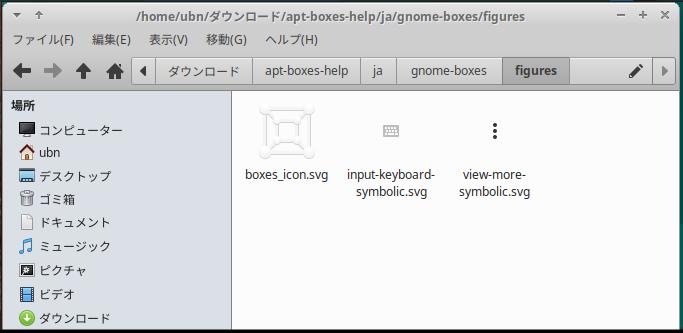
-
2). 参考: 画像フォルダをダウンロードして準備する場合:
上記の手順が使える場合は、こちらの作業は要りません。
「画像が手に入らない」ときに、別の環境でヘルプの日本語化を確認するために使いました。
-
(1). 格納するフォルダを確認:
$ ls -1 ~/ダウンロード/apt-test-help/ apt-boxes-ja.patch ja
-
(2). 画像ファイルを GitHub からダウンロードして準備:
$ cd ~/ダウンロード/apt-test-help/ $ wget https://github.com/GNOME/gnome-boxes/archive/refs/heads/main.zip : 2022-09-04 10:31:07 (745 KB/s) - `main.zip' へ保存終了
-
(3). 展開:
$ unzip main.zip
-
(4). 画像の確認:
$ ls -1 ~/ダウンロード/apt-test-help/ : apt-boxes-ja.patch gnome-boxes-main ←(展開で作られたソース) ja main.zip ←(ダウンロード)
-
$ ls -1 ~/ダウンロード/apt-test-help/gnome-boxes-main/help/C/figures/ : boxes_icon.svg input-keyboard-symbolic.svg view-more-symbolic.svg
→必要なのは、これだけ。
-
(5). コピー:
$ cp -r ~/ダウンロード/apt-test-help/gnome-boxes-main/help/C/figures ~/ダウンロード/apt-test-help/ja/gnome-boxes/
-
(6). 確認:
$ ls -1 ~/ダウンロード/apt-test-help/ja/gnome-boxes/ : 3d-acceleration.page backup.page create.page delete.page disk-images.page edit-domain.page figures ←画像フォルダ(実体) index.page interface.page keystrokes.page legal.xml prop-system.page prop-trouble.page search.page shared-folders.page shortcuts.page shutdown.page snapshot-create.page snapshot-delete.page snapshot-rename.page snapshot-revert.page supported-protocols.page system-requirements.page usb-redirection.page virtualization.page what-is-a-virtual-machine.page why-do-i-need-virtual-machine.page
-
$ ls -l ~/ダウンロード/apt-test-help/ja/gnome-boxes/figures/ : -rw-rw-r-- 1 ubn ubn 5443 9月 4 11:32 boxes_icon.svg -rw-rw-r-- 1 ubn ubn 6068 9月 4 11:32 input-keyboard-symbolic.svg -rw-rw-r-- 1 ubn ubn 265 9月 4 11:32 view-more-symbolic.svg ←(縦3点)
-
-
--- - --- - --- - --- - --- - --- - --- - --- - --- - ----- ----
5. システムに配置:
-
1). 翻訳フォルダをクリア:
$ sudo rm -r /usr/share/help/ja/gnome-boxes
-
2). 翻訳フォルダ「ja」をシステムに配置:
$ sudo cp -r ~/ダウンロード/apt-test-help/ja/gnome-boxes /usr/share/help/ja/
$ ls /usr/share/help/ja atril gnome-boxes mate-calc zenity engrampa gnome-mines simple-scan
→元からあった「ja」フォルダに、「gnome-boxes」フォルダができました。
-
3). 確認:
$ ls -1 /usr/share/help/ja/gnome-boxes/ : 3d-acceleration.page backup.page create.page delete.page disk-images.page edit-domain.page figures ←(画像フォルダ) index.page interface.page keystrokes.page legal.xml ←(ライセンス) prop-system.page prop-trouble.page search.page shared-folders.page shortcuts.page shutdown.page snapshot-create.page snapshot-delete.page snapshot-rename.page snapshot-revert.page supported-protocols.page system-requirements.page usb-redirection.page virtualization.page what-is-a-virtual-machine.page why-do-i-need-virtual-machine.page
→「完了」
-
4). 再起動:
$ reboot
-
-
--- - --- - --- - --- - --- - --- - --- - --- - --- - ----- -----
6. 動作確認:
-
メニュー →開発 →「Boxes」
右上の「ギア」ボタン、または「横3本線」ボタン →ヘルプ
-
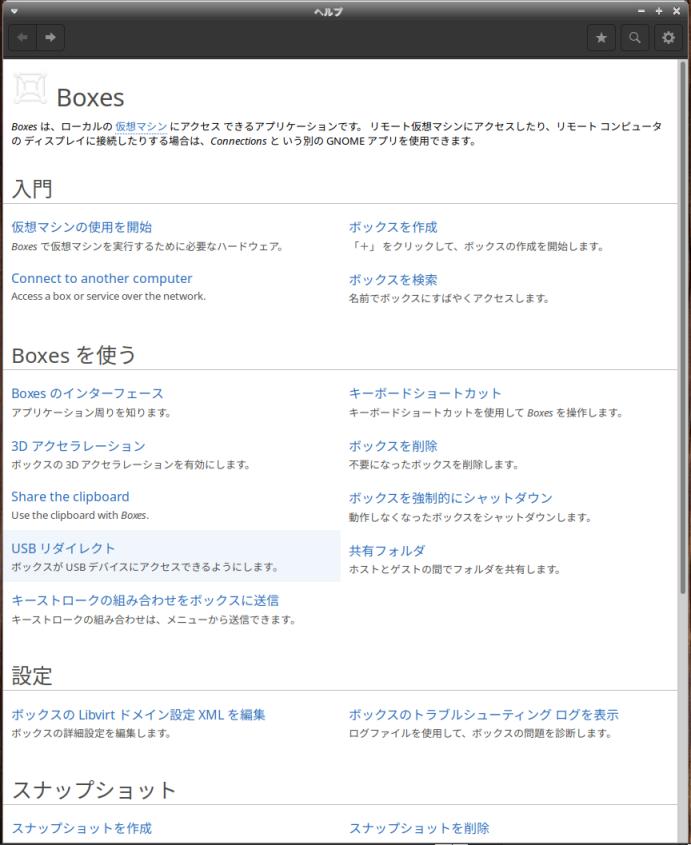
-
「Boxes」のバージョンが古い環境に「日本語化パッチ」を当てた場合、
以下のページは、新しいバージョンの翻訳には存在しないので、英語で表示されます:
→ちなみに、「Boxes」が新しいバージョンであれば「C」フォルダにも存在しないので、上記は表示されません。
-
-
--- - --- - --- - --- - --- - --- - --- - --- - --- - ----- ----- -
7. 参考: 翻訳だけでなく、XML ファイルに手を加えてます:
-
これらは、余分な、個人的な修正です。
-
1). 多言語に翻訳(国際化)するので、文字化け防止の安全策として、XML(の文字コード)宣言文を追加:
<?xml version="1.0" encoding="utf-8" ?> ←(先頭行を追加)
<page xmlns="http://projectmallard.org/1.0/" xmlns:its="http://www.w3.org/2005/11/its"
type="topic" style="task"
id="backup"> ←(ファイル名の指示です)
→「utf-8」でファイルを保存しているため、先頭行は省略できますが、記述しておくと確実です。
-
(1). きっかけは、一部の日本語化が反映されない項目(.page ファイル)がありました:
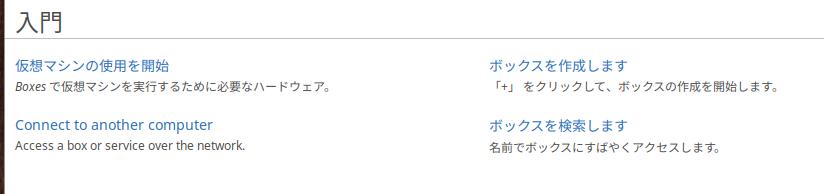
→日本語化されなかったのは、単に、xml ファイルの構文に誤りがあったためです。
-
XML ファイルの構文チェックは厳格です。
ファイルにひとつの余分なスペースがあるだけで、途中から「表示乱れ」とかでなく、英語の原文が表示されます。
-
VSCode で構文をハイライト表示:
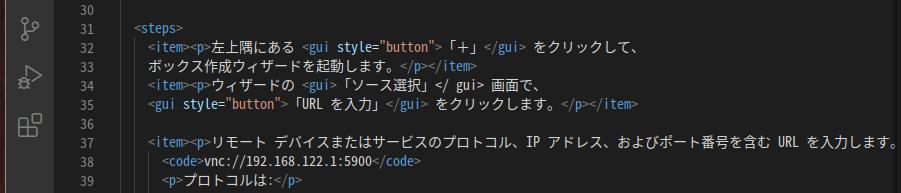
→よく見ないと、見落とします:
<gui>「ソース選択」</ gui> ←(スペースが余分)
-
本来の翻訳は、 <gui>ソース選択</gui> です。日本語だと見づらいのでくくりました。
「 <gui>ソース選択</gui> 」のように外でくくる方がいいのかも。
-
(2). その件とは別に、なぜかファイルごとにアイコンが違います。
そのとき、XML 宣言文の必要性を感じました。
-
最後のファイルのみ、先頭行(XML 宣言)を追加していない場合:
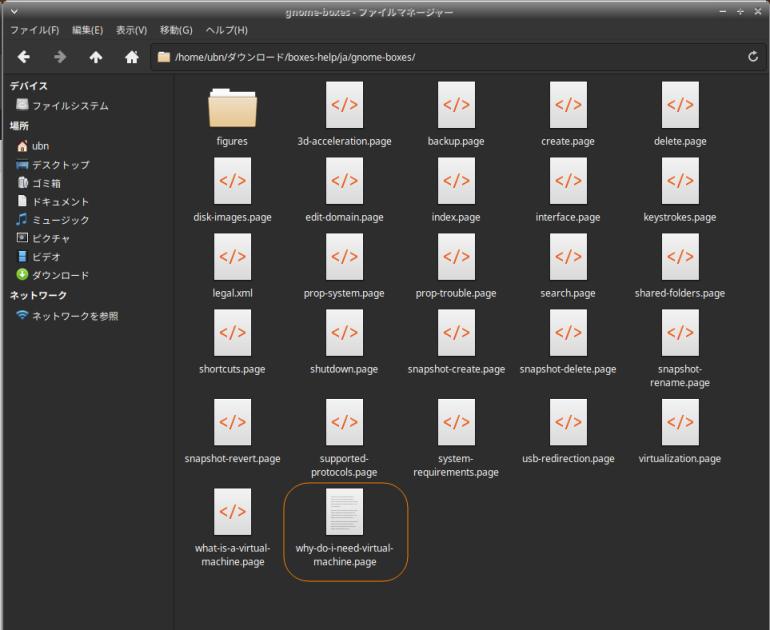
→ファイルの拡張子と関係なく、未修正のファイルだけ、ただの「書類」アイコンです。
-
すべてのファイルに、先頭行(XML 宣言)を追加した場合:
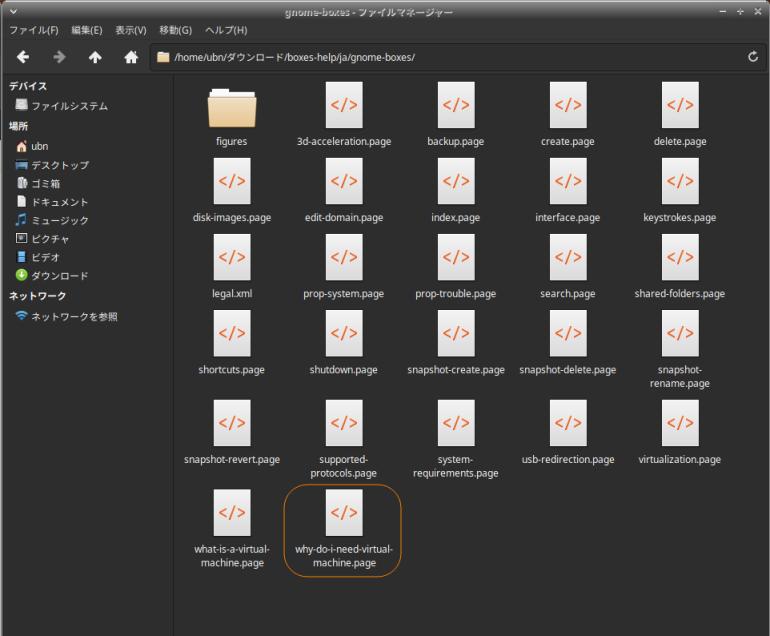
→「XML ファイル」として明示(行を追加)しただけで、すべてのアイコンが変わりました。 つまり、ファイルの拡張子だけでなく、中身もチェックされているということ。
- 目的の言語フォルダにXML ファイルが見つからない(認識されない)と原本(英語)の「C」フォルダのファイルが使われます。つまり、英語で表示されます。
-
2). 日本語化すると、英語の「コマンド」が埋もれるので、「コード指定」に変更:
-
(1). 手を加える前:
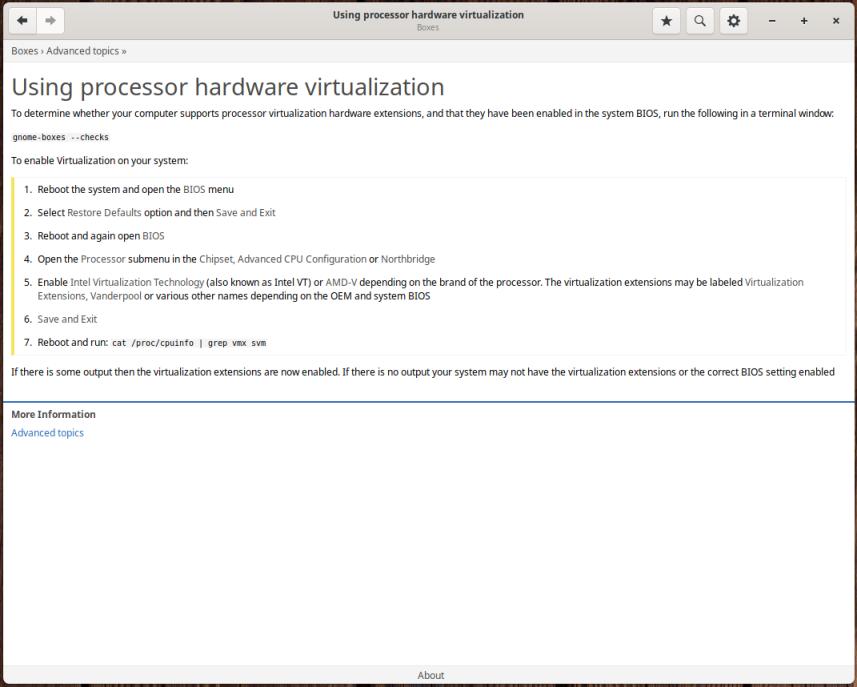
→単に文章指定してあるだけ。でも、英語だと、気になりません。
-
(2). 手を加えた後:
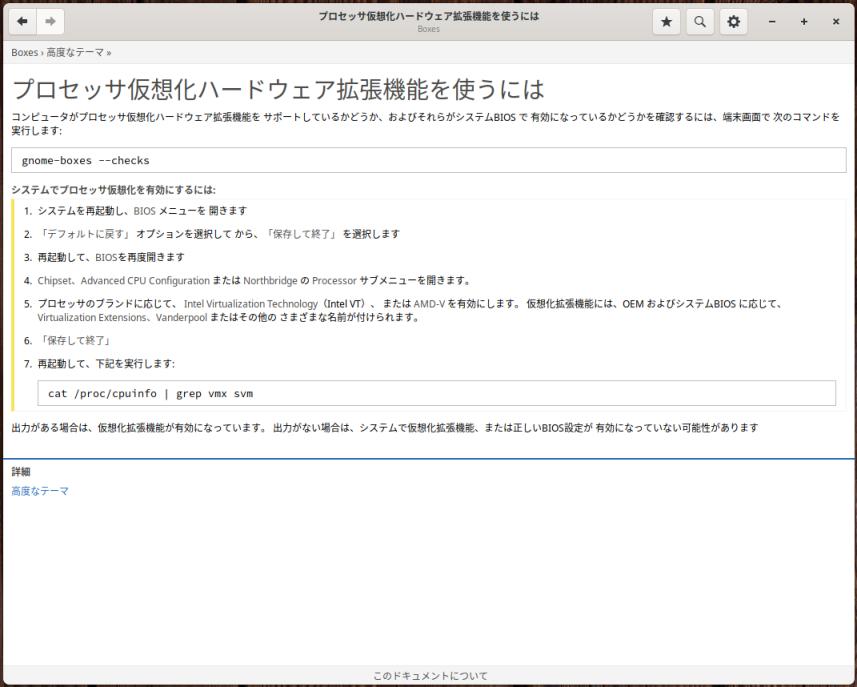
→日本語化すると、英語の「コマンド」(コード)が埋もれて見づらくなります。
コード指定に修正したことで見やすくなりました。ちなみに、表題名の指定も変えて強調表示(太字)にしてます。
ちょっとしたことですが、だいぶ見やすくなりました。
-
-
まとめ
インストールした「Boxes」にて、「ヘルプ」が英語のままだったので、日本語化パッチを作成しました。
個人的に、メインPC を「Xubuntu 22.04.1 LTS」に移行する予定なので、そのバージョンの「Boxes」を翻訳しました。
-
今回の作業により、「Boxes」のゲストOS だと、「Boxes」をインストールしての動作確認がほぼ出来ないことがわかりました。まさか、ヘルプ表示も出来ないとは思っていませんでした。
「Boxes」をよく使う方でも、知らない情報かも。
-
-
「Boxes」のヘルプは、バージョンごとに(機能の差があるので)微妙に言い回しや、内容が異なります。
これだけ更新があると翻訳も大変ですが、アプリだけでなく、ヘルプも更新されているのはありがたいことです。感謝。
-
ちなみに、今回のヘルプを確認すると、今まで「Boxes」に含まれていた リモート コンピュータに接続する機能(リモートデスクトップ クライアント)が、「gnome-connections 」アプリとして分離されたようです。
今のところ、「RDP」(Windows 接続で使用) と「VNC」(Linux 接続で使用) をサポート。 事前に接続先となるホストOS のデスクトップでこれらのいずれかを有効にする必要があります。
-
参考:
リモートデスクトップの接続を許可する ( リモートデスクトップのホストとして設定する ) 方法
RDP では、常にネットワークポート 3389 を介して、TCP/IP を経由して送信されます。 なので、サイバー攻撃の対象となり得るセキュリティ上の脆弱性があるので注意。 また、ローカルインターネット接続が遅い場合は、生産性が低下します。
-
-
-
-
-
目次
-
-
- 目次
- --- - --- - --- - --- - --- - --- - --- - --- - --- - -
- Xubuntu 22.04.1 LTS で、「Boxes」を使う:
- --- - --- - --- - --- - --- - --- - --- - --- - --- - --
- Xubuntu 22.04.1 LTS
- --- - --- - --- - --- - --- - --- - --- - --- - --- - ---
- 「Boxes」について:
- --- - --- - --- - --- - --- - --- - --- - --- - --- - ----
- 参考: 想定外:
- --- - --- - --- - --- - --- - --- - --- - --- - --- - -----
- 1. APT で「gnome-boxes」をインストール:
- --- - --- - --- - --- - --- - --- - --- - --- - --- - ----- -
- 2. 日本語化のパッチファイルを作成:
- --- - --- - --- - --- - --- - --- - --- - --- - --- - ----- --
- 3. パッチファイルの適用:
- --- - --- - --- - --- - --- - --- - --- - --- - --- - ----- ---
- 4. 画像フォルダの準備:
- --- - --- - --- - --- - --- - --- - --- - --- - --- - ----- ----
- 5. システムに配置:
- --- - --- - --- - --- - --- - --- - --- - --- - --- - ----- -----
- 6. 動作確認:
- --- - --- - --- - --- - --- - --- - --- - --- - --- - ----- ----- -
- 7. 参考: 翻訳だけでなく、XML ファイルに手を加えてます:
- まとめ
- -
-
-
-